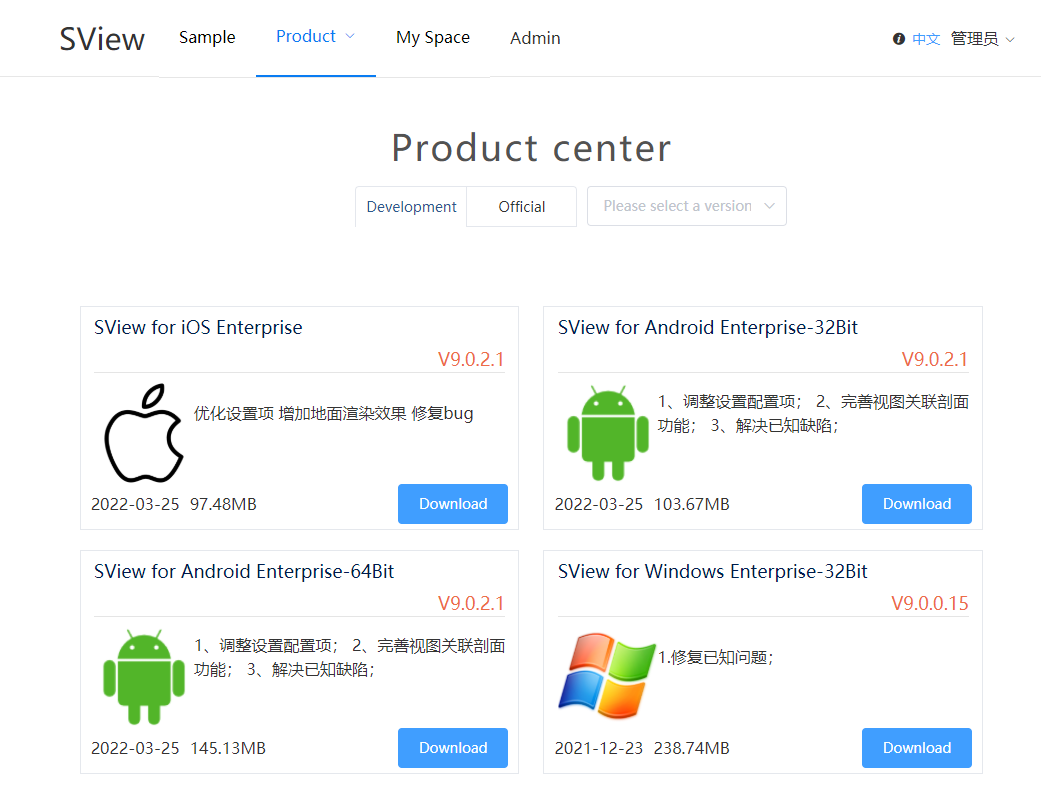概述
简介
SViewService是SView系列产品的服务端程序,主要包括网络接口服务以及其他方便用户的操作界面。服务端账号与客户端互通,操作更加方便。
服务端主要包括样例库模型的查看及下载、许可申请、产品展示及下载、模型转换、我的空间等操作,以下为各个功能模块的具体描述。
运行环境
|
硬件环境 |
内存:16G及以上 |
|
软件环境 |
浏览器: |
登录

点击上图中登录按钮进入登录界面,如下图。
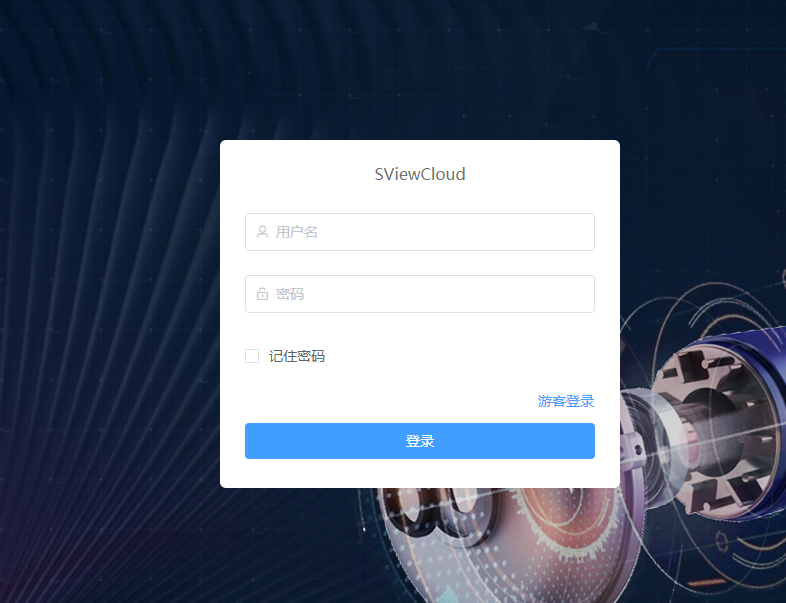
- 输入用户名跟密码后点击进入进行登录
- 记住密码:勾选后,下次登录的时候自动填充用户名和密码
- 游客登录:点击后,以游客身份登录服务
样例库

点击样例按钮进入样例库界面。
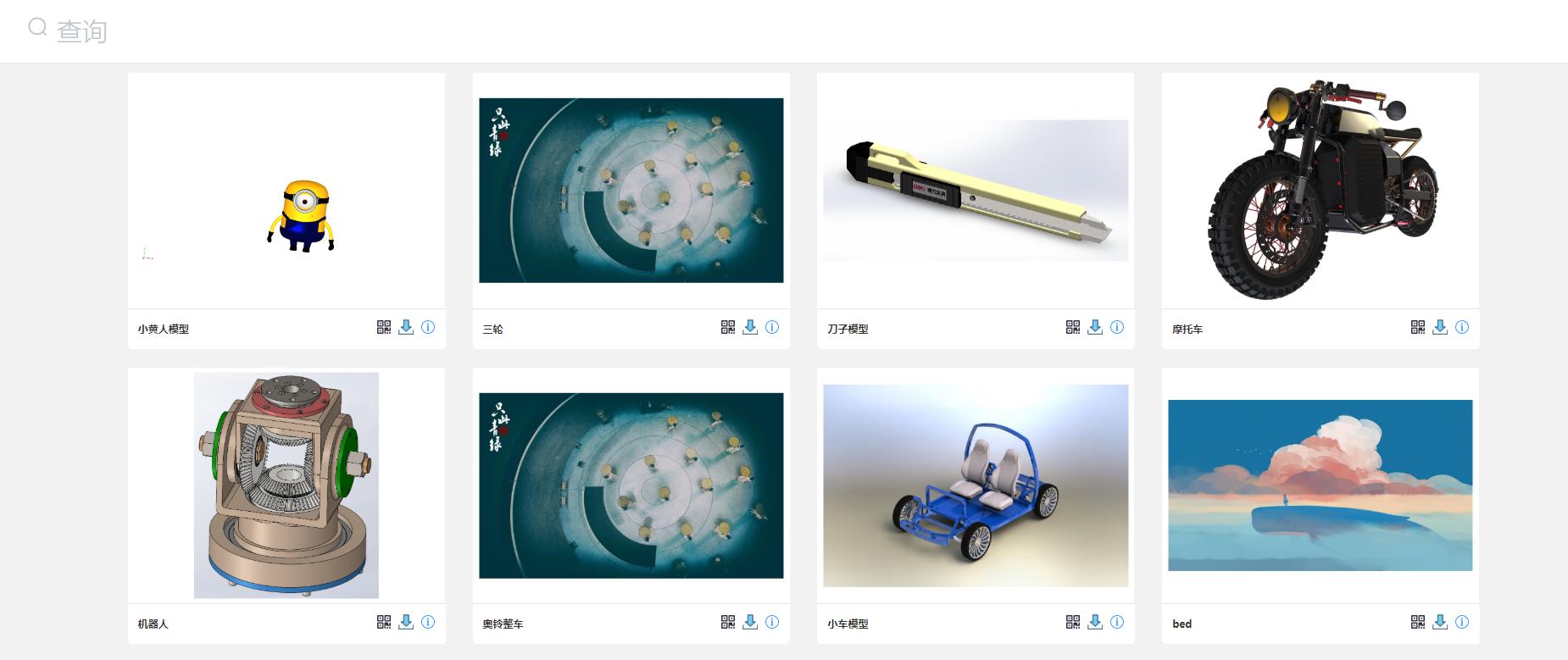
- 三维预览:点击模型图片或者模型标题预览三维模型
- 二维码:点击二维码按钮显示模型二维码,使用SVLPlayer扫一扫功能下载模型到移动端
- 下载:点击下载按钮下载三维模型
- 模型属性:点击模型属性按钮,查看模型对应的属性信息
产品库

点击产品按钮进入产品库界面。
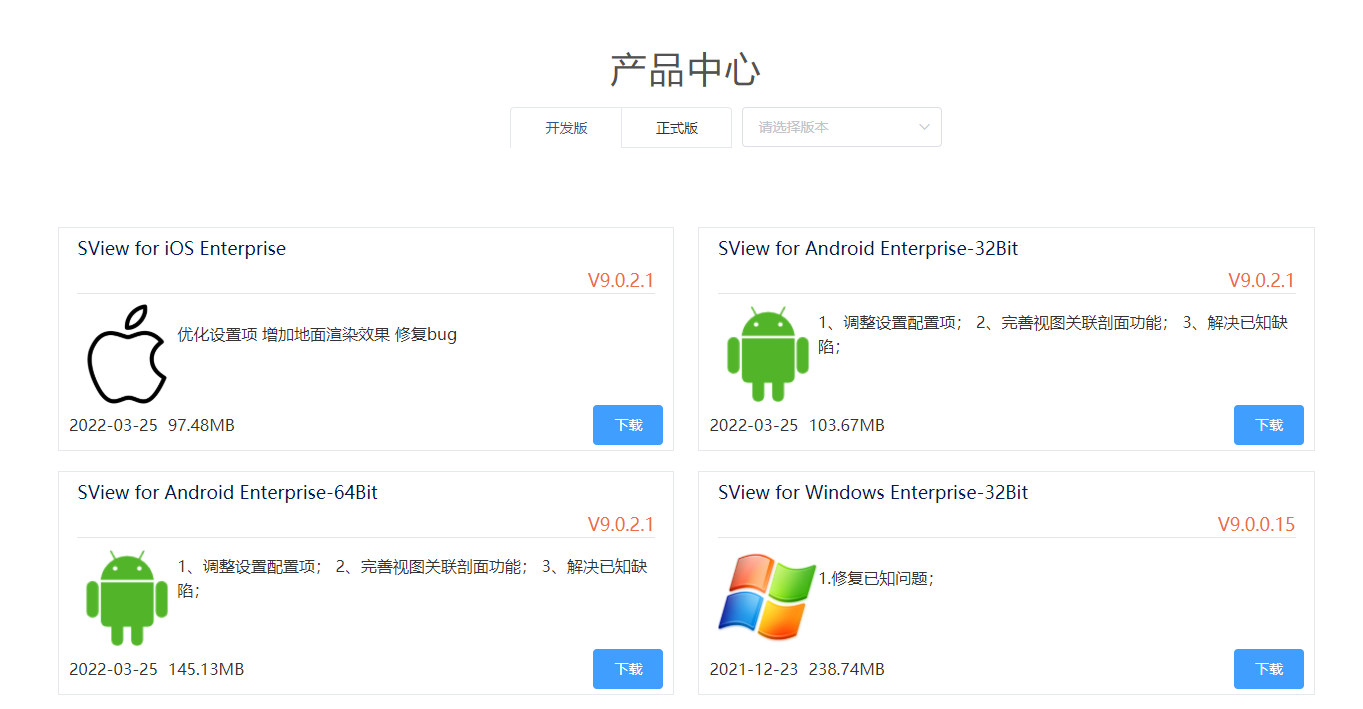
- 下载:点击下载按钮下载对应产品安装包
- 点击开发版跟正式版可以在两种版本间切换
- 下拉框选择产品版本号,根据版本号查询,默认显示最新的
- iOS产品为内测版本,需要把设备UDID发送至"sview@hoteamsoft.com",经验证通过后即可安装
申请许可

点击申请许可按钮进入许可申请界面。
单机许可
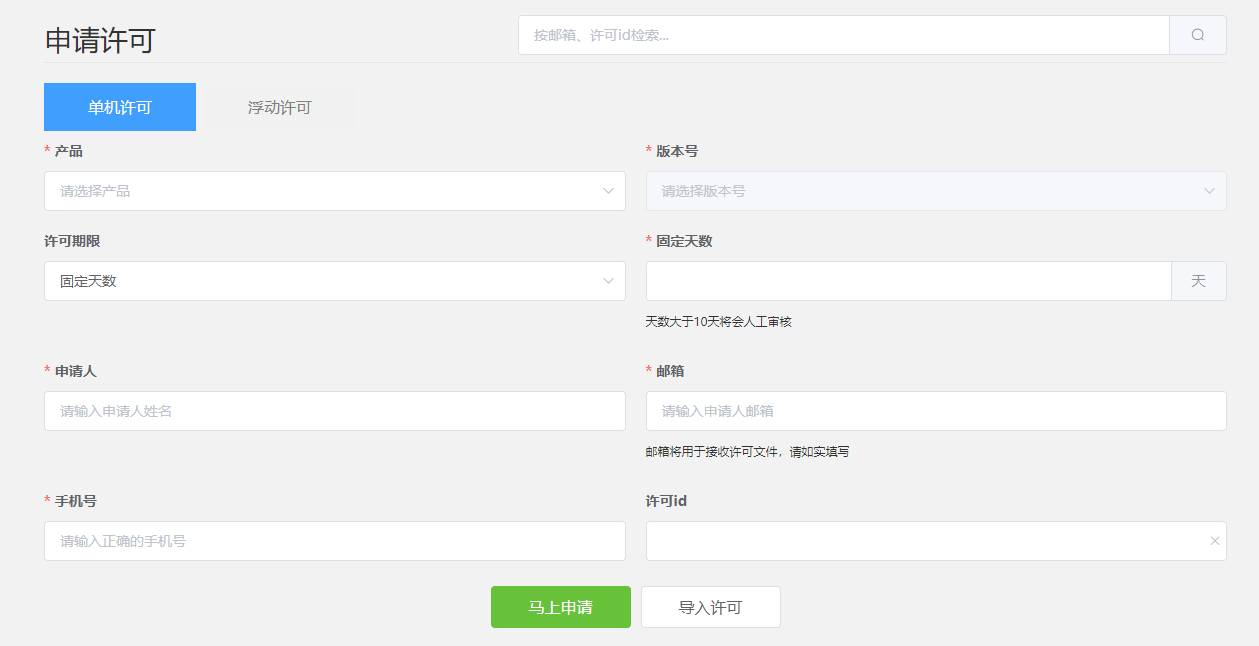
产品
点击产品下拉框,选择需要申请许可的产品名。
版本号
点击下拉框,选择产品版本。
许可期限
选择时间的限制类型,包括固定天数、开始结束时间和不限期类型。
固定天数
许可期限选择固定天数后,则需要填写固定天数,单位天,天数超过10天后需人工审核。
开始、结束时间


选择开始、结束时间后,则需要填写开始日期与结束日期,天数超过10天后需人工审核。
设备ID/MAC


当许可期限选择不限期或者期限天数大于默认天数时,需要添加设备的ID或者MAC地址,此时申请的许可需要管理员审核通过后才能获取,点击问号获取描述信息。
申请人
申请许可的人的姓名、昵称或公司名。
邮箱
申请人的邮箱,用于接收许可文件,请务必如实填写。
手机号
申请人的手机号。
许可id
该项禁止手动输入,导入许可时,自动填充许可id,该项为空时,默认申请新的许可,否则将在原许可基础上申请,即更新原许可。
浮动许可
企业许可均需人工审核。
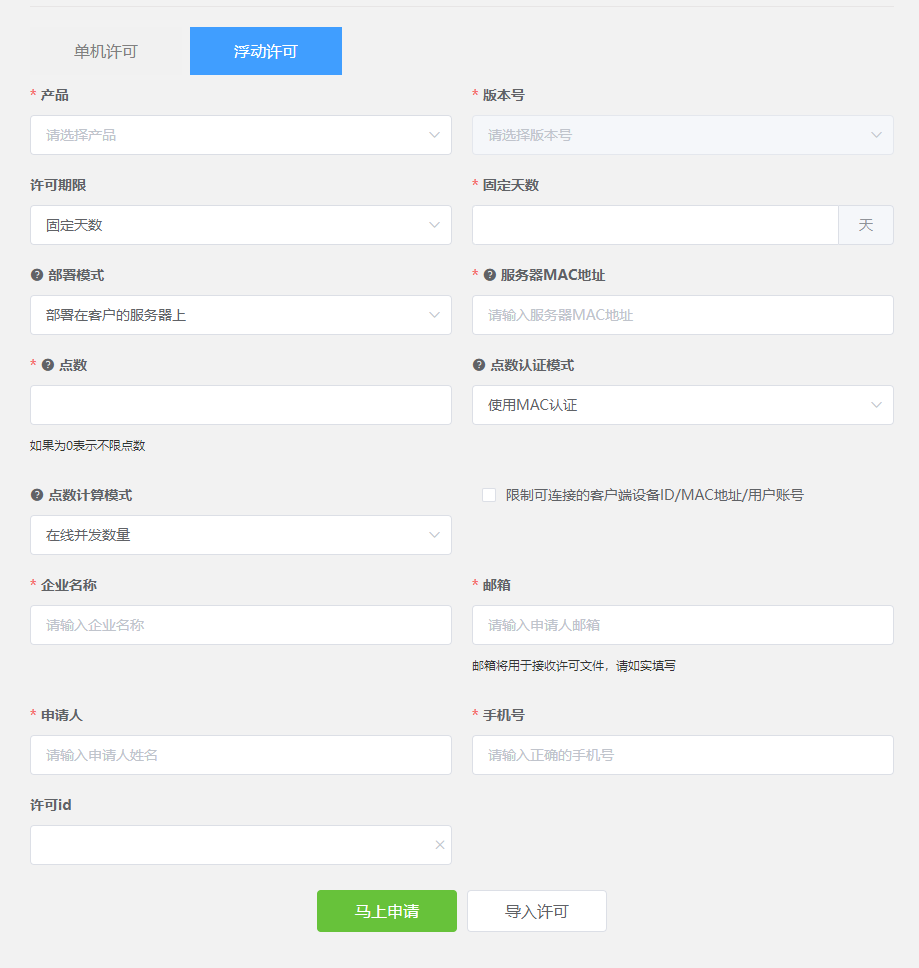
产品
点击产品下拉框,选择需要申请许可的产品名。
版本号
点击下拉框,选择产品版本。
许可期限
选择时间的限制类型,包括固定天数、开始结束时间和不限期类型。
固定天数
许可期限选择固定天数后,则需要填写固定天数,单位天。
开始、结束时间


选择开始、结束时间后,则需要填写开始日期与结束日期。
部署模式
选择许可文件的部署位置,分为部署在客户端、部署在华天服务器和部署在客户服务器上三种,点击问号获取描述信息。
部署在客户端
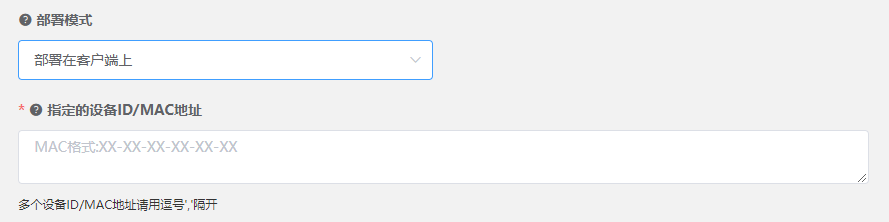
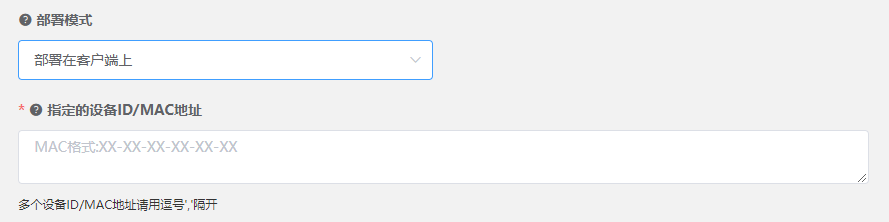
将许可文件部署到客户端程序中,选择后,显示如图选项,点击问号获取描述信息。
- 设备ID/MAC:需要使用此许可文件的设备id或mac地址。
部署在华天服务器
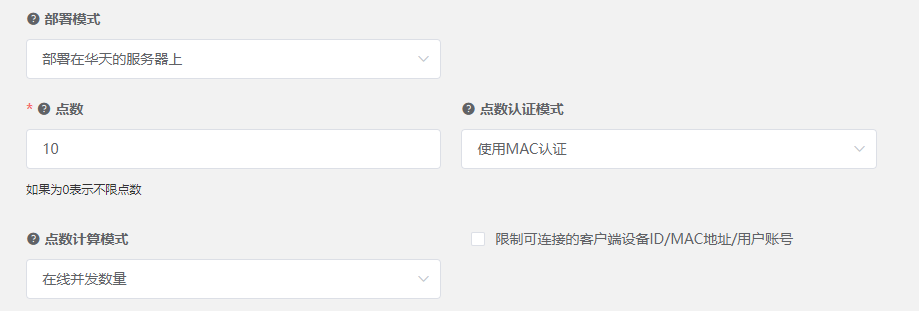
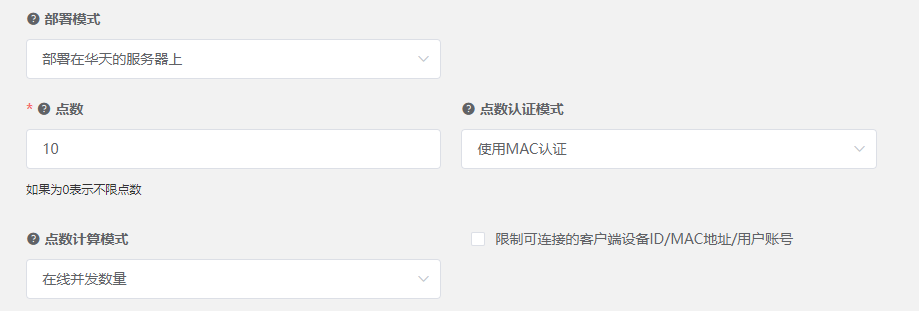
将许可文件部署到华天服务器上,选择后,显示如图选项,点击问号获取描述信息。
- 点数:一个客户端代表一个点,此处需要添加正整数,代表允许多少客户端访问,当填写0时,表示不限制点数。
- 点数认证模式:分为MAC认证和账号认证,用于表示客户端标识(即一个MAC地址代表一个客户端或者一个账号代表一个客户端)
- 点数计算模式:分为在线并发数量和已认证数量,在线并发数量表示之前的点数为可允许同时登陆的客户端数量;已认证数量表示之前的点数为客户端累计的访问数量
部署在客户的服务器上
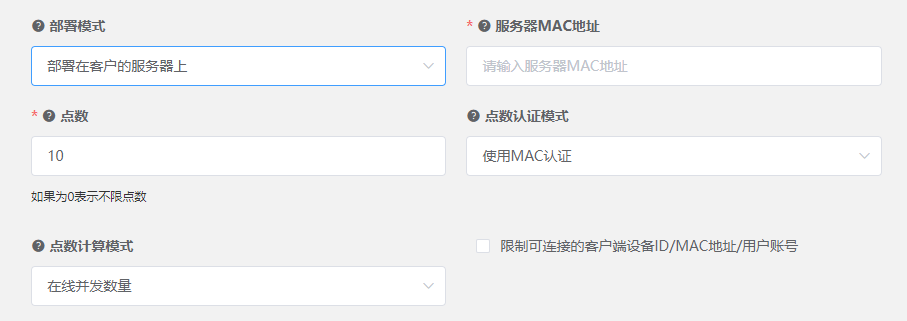
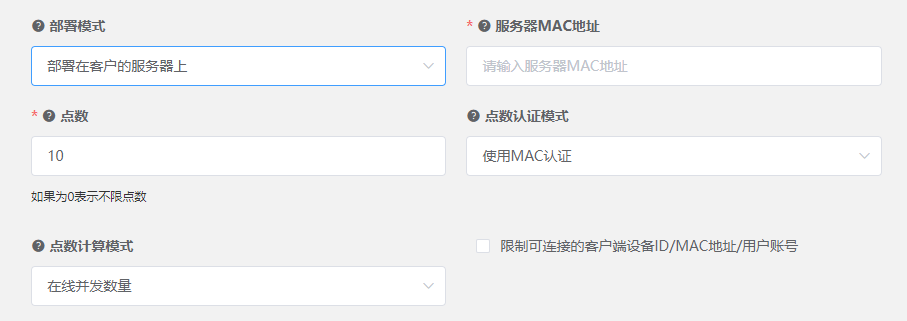
将许可文件部署到客户的服务器上,选择后,显示如图选项,点击问号获取描述信息。
- 服务器MAC地址:客户端服务器的MAC地址。
- 其他选项同部署到华天服务器上一样。
企业名称
申请许可的企业名称。
邮箱
申请人的邮箱,用于接收许可文件,请务必如实填写。
申请人
申请许可的人的姓名或昵称。
手机号
申请人的手机号。
许可id
该项禁止手动输入,导入许可时,自动填充许可id,该项为空时,默认申请新的许可,否则将在原许可基础上申请,即更新原许可。
查询许可
点击查询许可按钮进入查询许可界面,如下图。

在输入框中输入申请时填写的邮箱或者许可的id进行查询,结果如下。
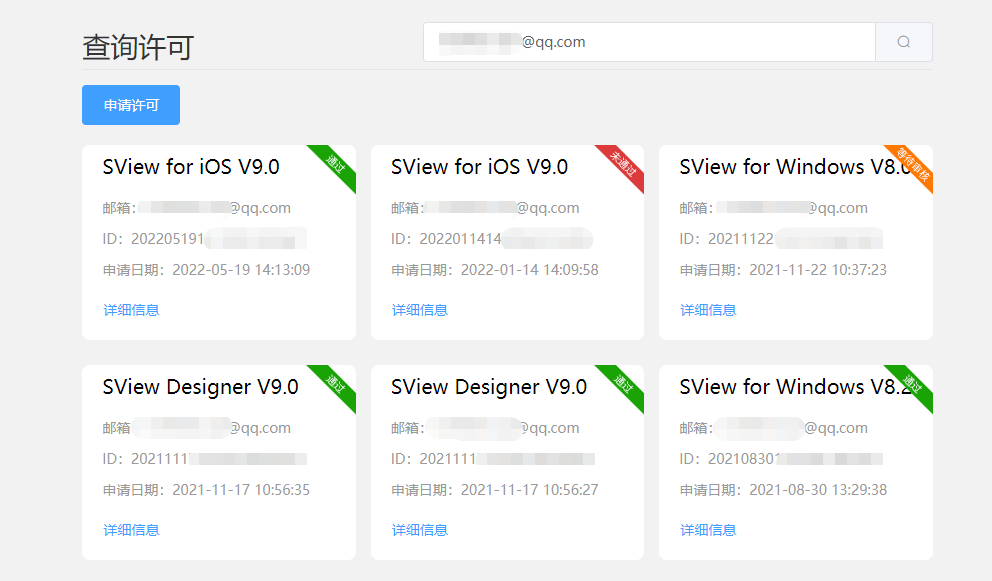
点击详细信息可查看许可的详细信息,如下图。
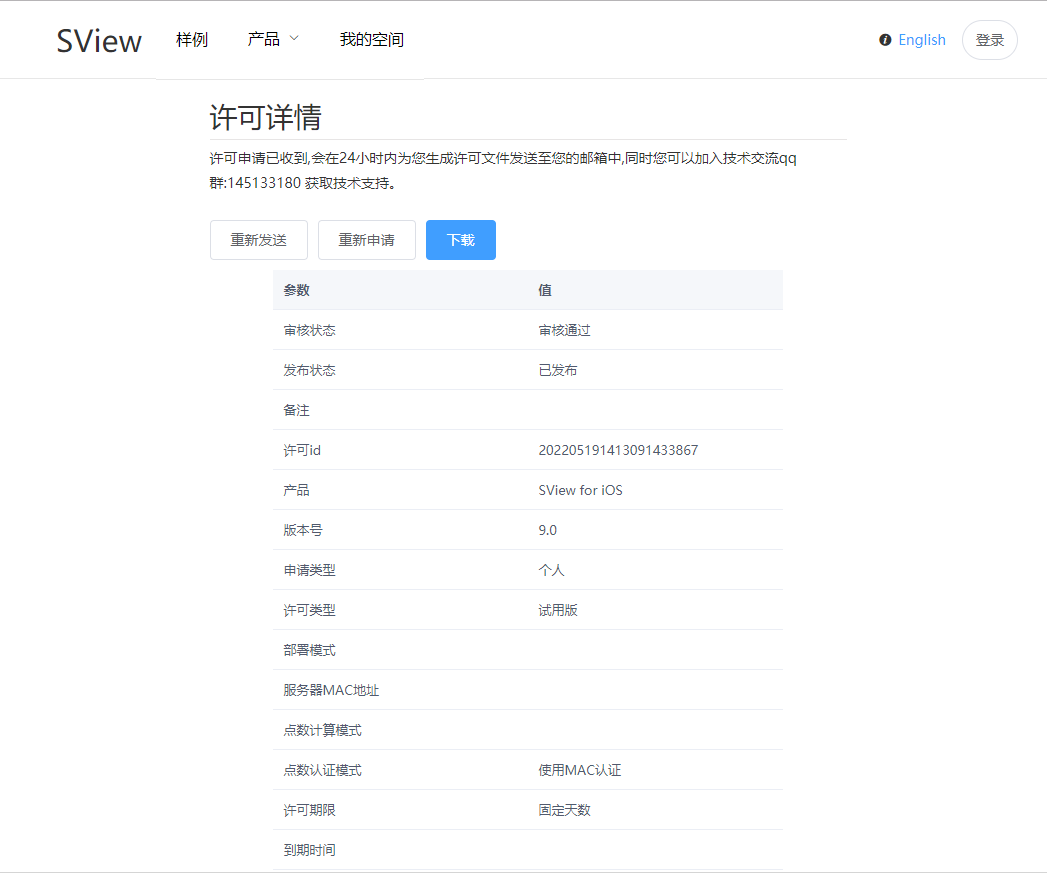
- 重新发送:点击后,许可文件重新发送到邮箱
- 下载:试用版许可显示下载按钮,点击后下载许可文件
- 重新申请:将该许可内容自动填充到许可申请界面,自行修改相关内容后可重新申请许可
导入许可
点击申请许可界面的导入许可按钮打开导入许可界面,如下图。
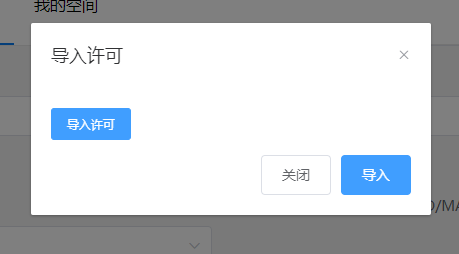
- 客户申请许可时,若感觉填写内容比较繁琐,可导入已有的许可,系统将快速读取并将内容填充到许可申请界面,客户只需根据需求简单修改即可重新申请
- 若客户许可到期需要升级许可,可将原许可导入,根据需求重新申请许可文件,重新申请的许可将与原文件的许可id保持一致
导入许可后,许可id会自动填充,该项禁止手动输入,如下图。
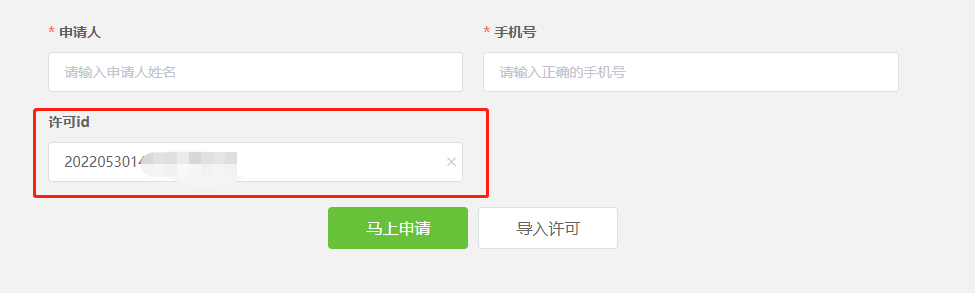
- 点击"X"号可清空许可id,许可id为空时,默认申请新的许可文件
- 许可id不为空时,所申请的文件许可id将与原文件保持相同,用于更新许可
我的空间

点击我的按钮进入我的空间界面,如下图。
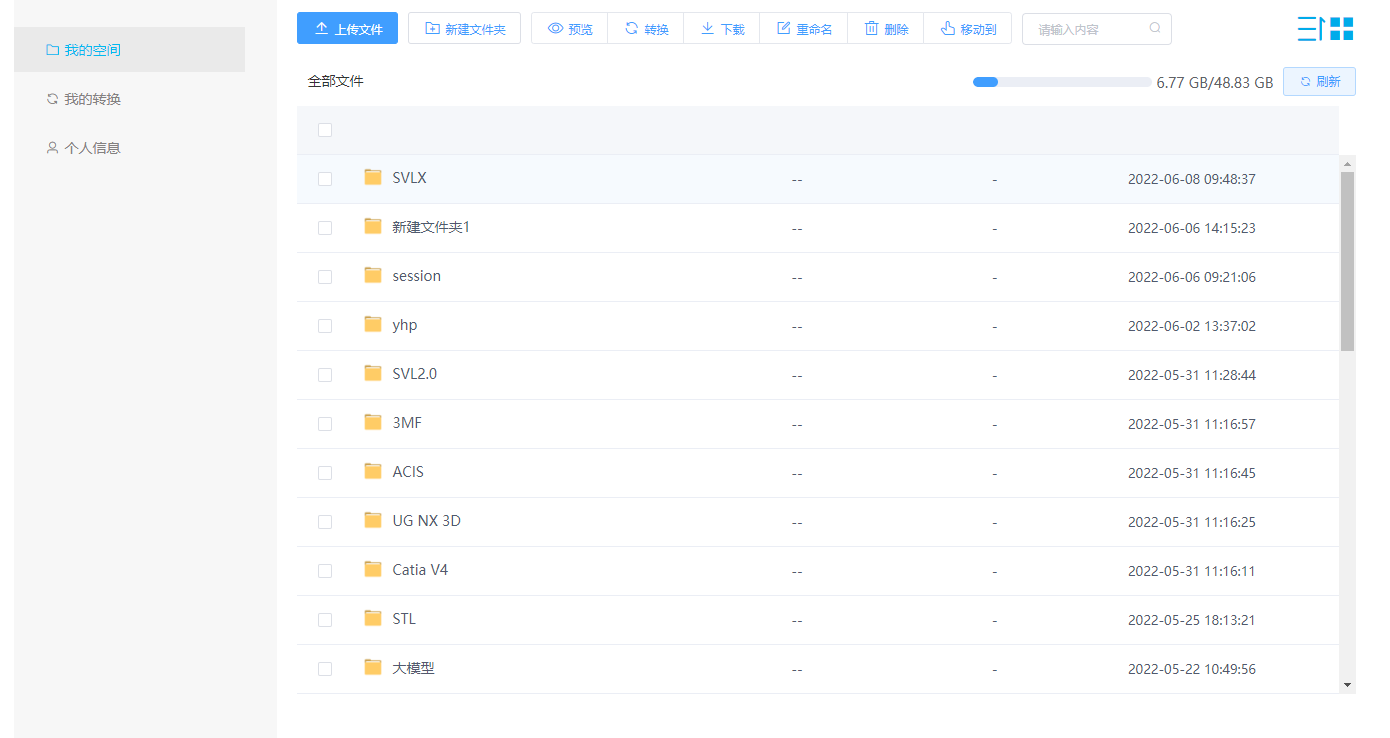
工具栏按钮
- 搜索框:按文件/夹名在当前目录下搜索文件
- 上传文件:往用户空间上传文件
- 新建文件夹:在当前目录下新建文件夹
- 预览:预览选中的文件,多文件预览仅支持svlx格式
- 转换:选择文件后进行格式转换
- 下载:批量下载文件
- 重命名:重命名文件/夹
- 删除:删除选中的文件/夹
- 移动到:将选中的文件/夹移动到指定目录
文件夹右键菜单如下图
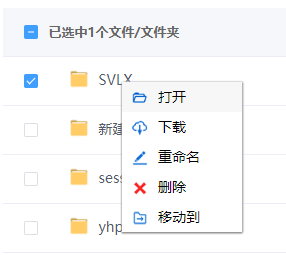
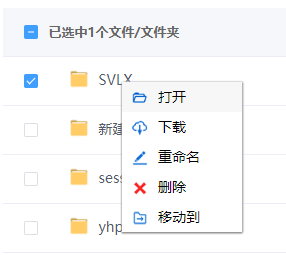
- 打开:打开文件夹
- 重命名:重命名文件夹
- 删除:删除文件夹及文件夹下的文件
- 移动到:移动到指定目录
- 下载:批量下载文件夹里的文件
文件右键菜单如下图
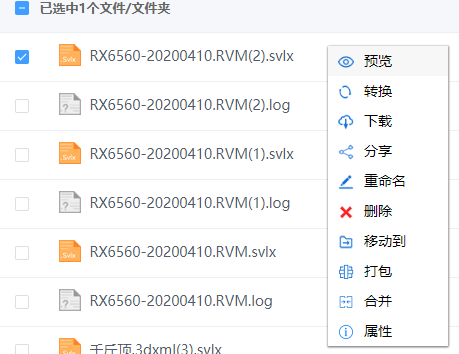
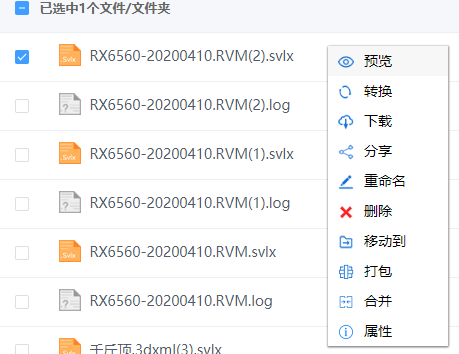
- 预览:预览三维模型
- 转换:转换模型,具体界面参考下面转换界面
转换单模型:直接在待转换模型上点击右键进行转换
转换装配件:将该装配所涉及到的所有模型单独放到一个文件夹下,右键点击主装配进行转换
- 解压:解压压缩包,仅支持zip跟rar格式
- 下载:下载文件
- 分享:点击后生成产品二维码,通过移动端扫码下载
- 重命名:重命名文件
- 删除:删除文件
- 移动到:移动到指定目录
- 打包:打包分散文件,将同目录下的子文件打包到主文件的items文件夹下,生成新的svlx文件
- 合并:合并分散文件,将同目录下的子文件合并成一个新的svlx文件
- 属性:查看模型属性(仅支持svlx格式文件)
转换界面:点击工具栏转换按钮或者文件右键菜单转换按钮后弹出此页面
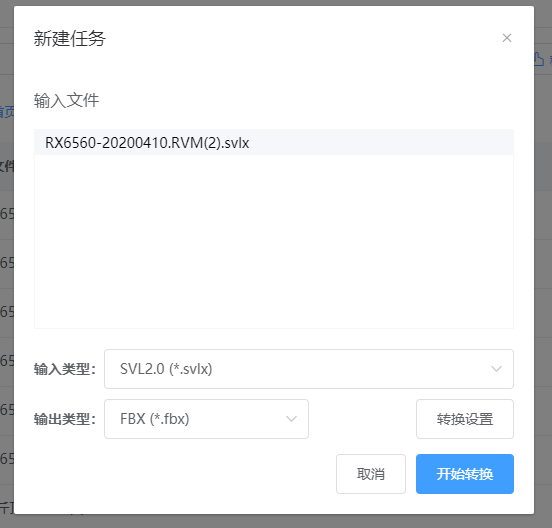
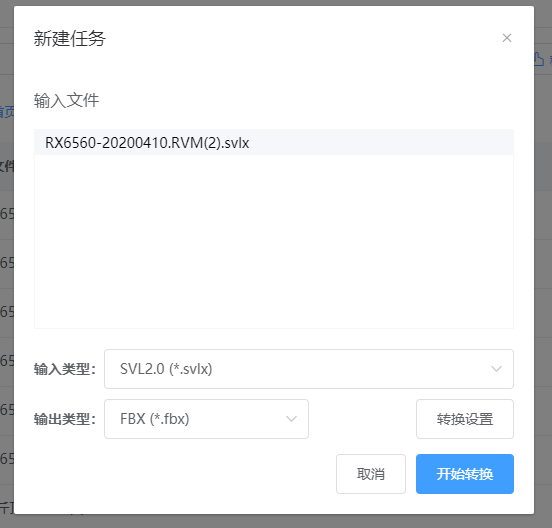
- 输入文件:显示所选中的需要转换的文件
- 输入类型:选择输入的格式
- 输出类型:选择需要输出的格式
- 转换设置:点击后弹出转换设置界面,可对转换任务进行详细设置
- 开始转换:点击后,创建转换任务并添加到转换队列
我的转换
点击我的转换按钮进入我的转换界面,此界面只展示等待中、转换中、转换停止和转换失败的任务,如下图。
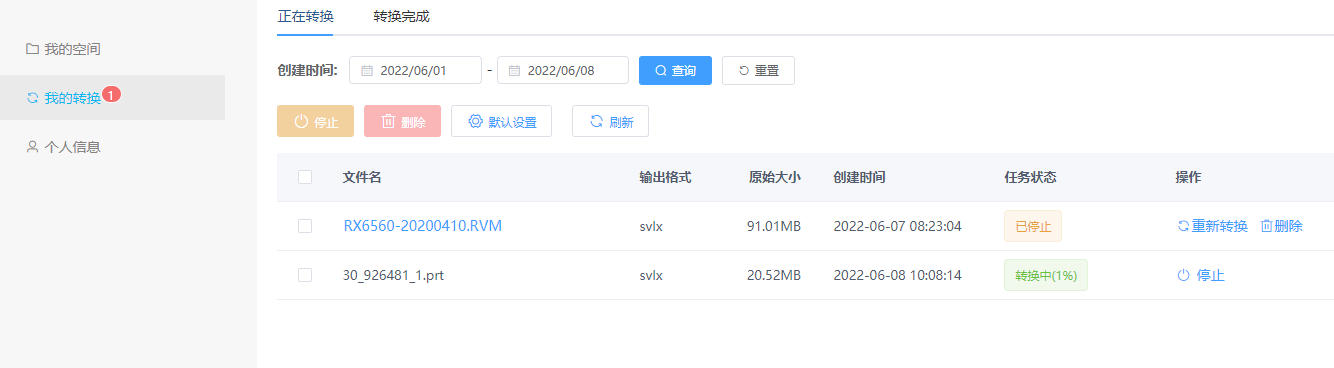
检索框:
- 创建时间:根据任务创建时间来检索任务,默认检索最近七天任务
工具栏按钮
- 停止:停止选中的任务
- 删除:删除选中的任务
- 默认设置:用户给自己添加默认转换设置,具体见下面转换设置
- 刷新:刷新任务列表
任务列表
展示所有任务,可以浏览任务的具体转换及转换进度等,点击文件名可以查看任务属性
默认设置:
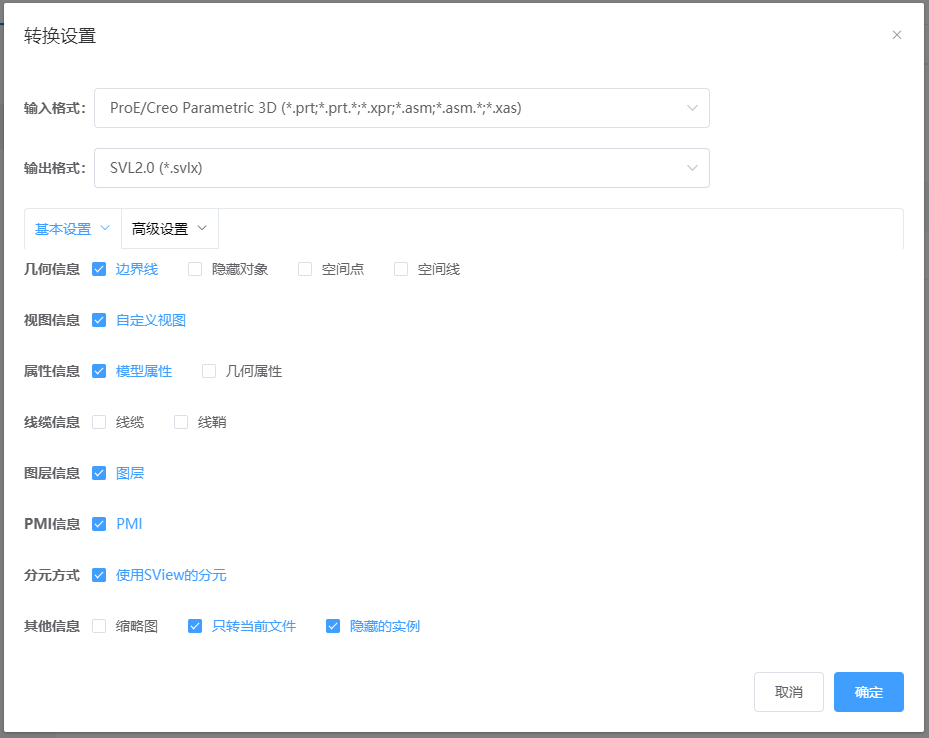
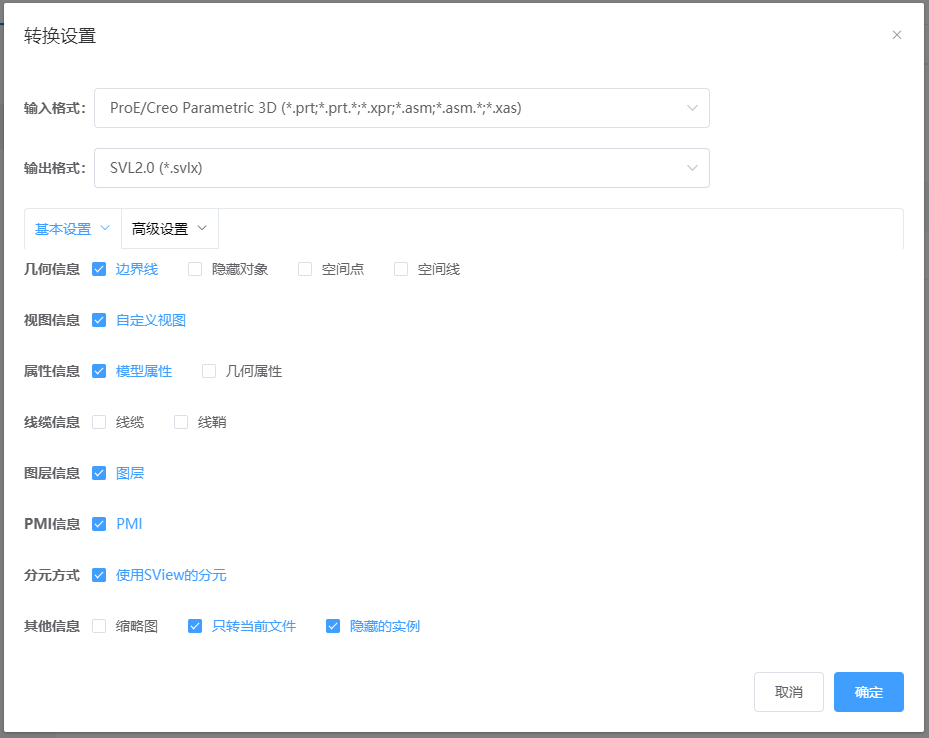
- 输入格式:选择默认输入格式
- 输出格式:选择默认输出格式
- 设置内容:根据所选择的输入输出格式,加载对应的配置项
- 保存:点击后,对应的设置保存到用户的默认配置信息中,待下次添加转换任务时,如果没有设置转换配置则使用此默认配置
转换完成
点击转换完成按钮进入转换完成界面,此界面只展示转换完成的任务,如下图。
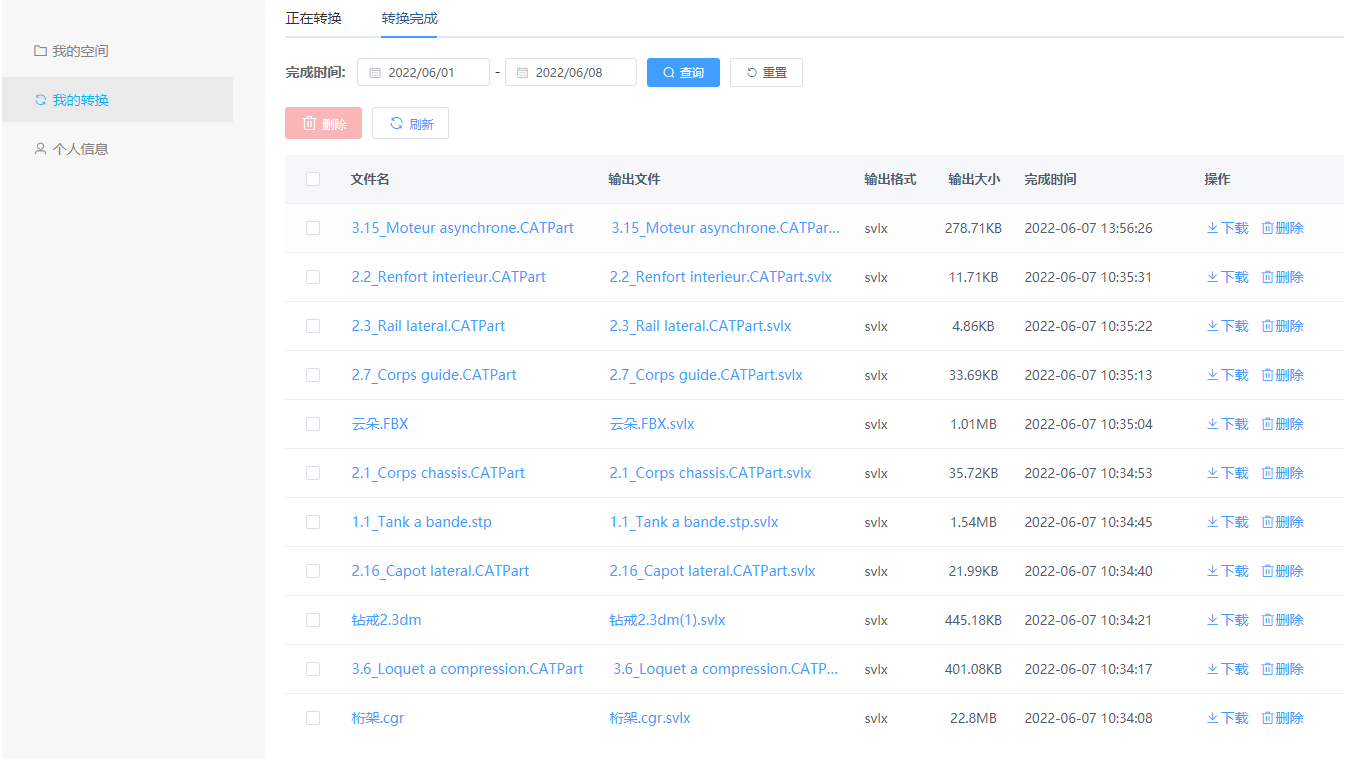
检索框:
- 完成:根据任务转换完成时间来检索任务,默认检索最近七天任务
工具栏按钮
- 删除:删除选中的任务
- 刷新:刷新任务列表
任务列表
展示所有任务,可以浏览任务的基本信息
点击输出文件名下载转换输出的文件
点击文件名查看任务属性,具体见下面任务属性
任务属性:
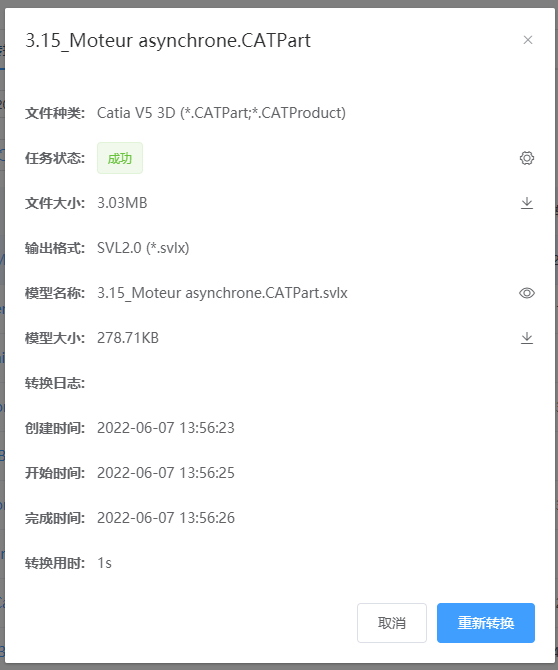
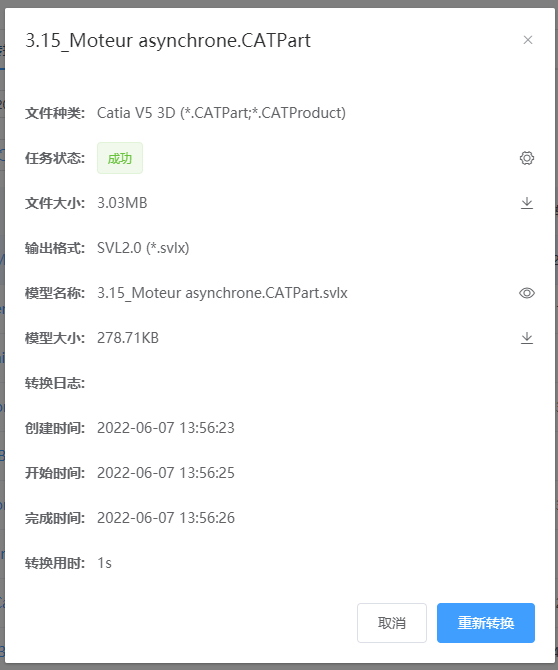
- 设置按钮:点击后打开任务的详细设置,在此界面可以修改转换设置
- 下载源文件:下载转换的文件
- 下载输出文件:下载转换输出的文件
- 日志:浏览转换日志
- 重新转换:修改转换设置后,点击重新转换,则按照新的设置重新转换此任务
我的信息
点击个人信息按钮进入个人信息界面,如下图。
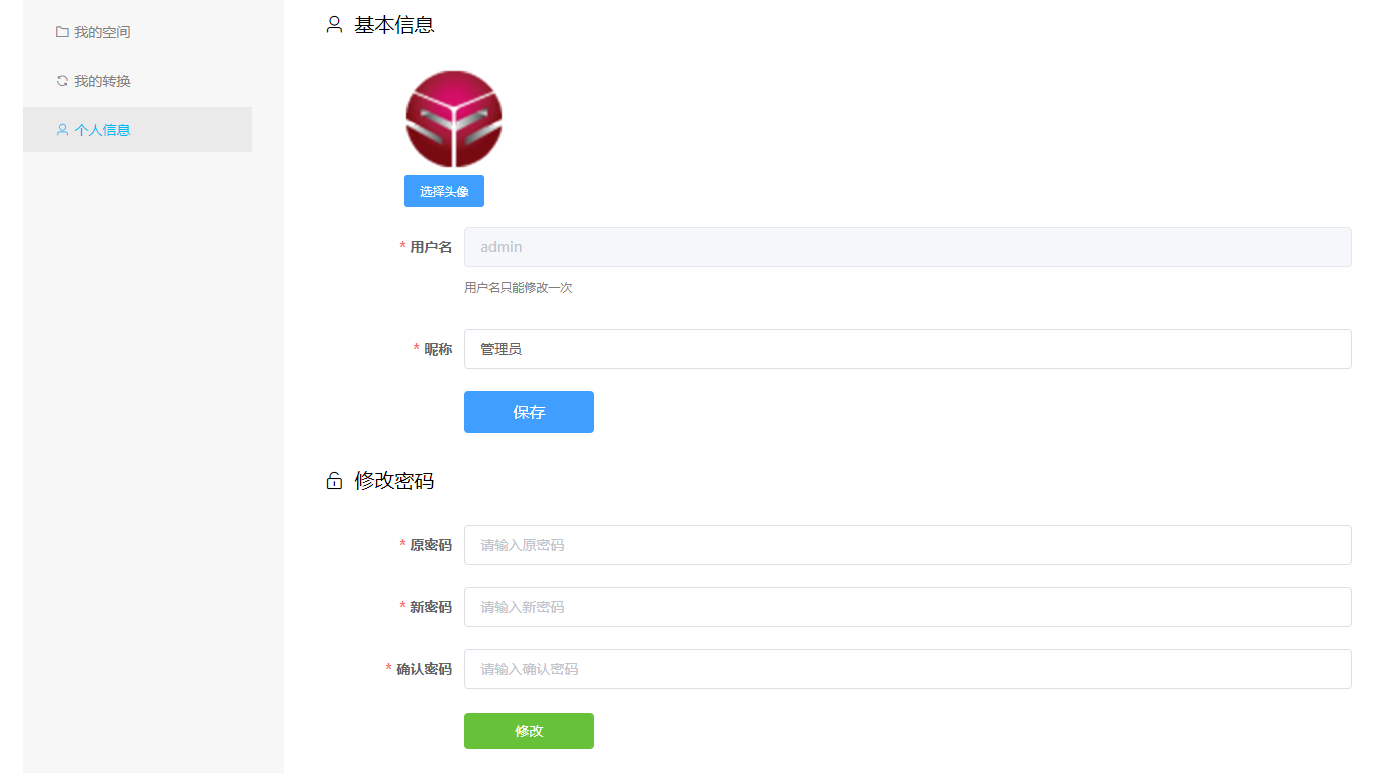
修改头像:
- 选择头像:在本地文件中选择头像
- 上传头像:将头像上传到服务器
修改信息
- 用户名:新的用户名,用户名只能修改一次
- 昵称:新的昵称
- 保存:点击后保存新的用户信息
修改密码
- 密码:原密码
- 新密码:需要修改后的密码
- 确认密码:再次输入新密码用来确认
- 修改:点击后,进行修改密码
管理员
使用管理员账号登录后,点击管理员,进入管理员界面,如下图。
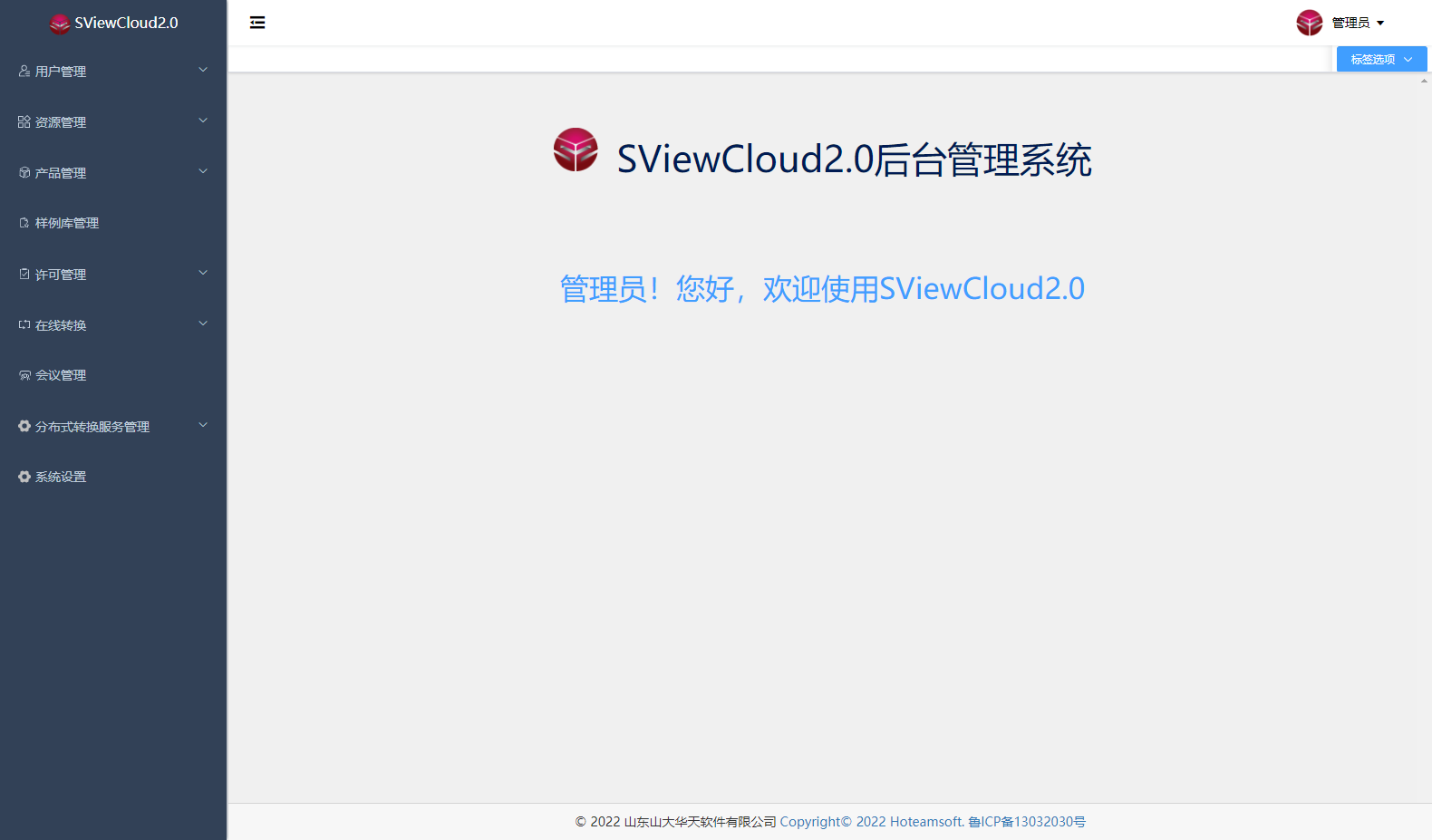
用户管理
用户管理包括用户列表及在线用户两个子菜单,具体如下
用户列表
点击用户管理下的用户列表进入用户列表界面,可对用户进行管理,如下图
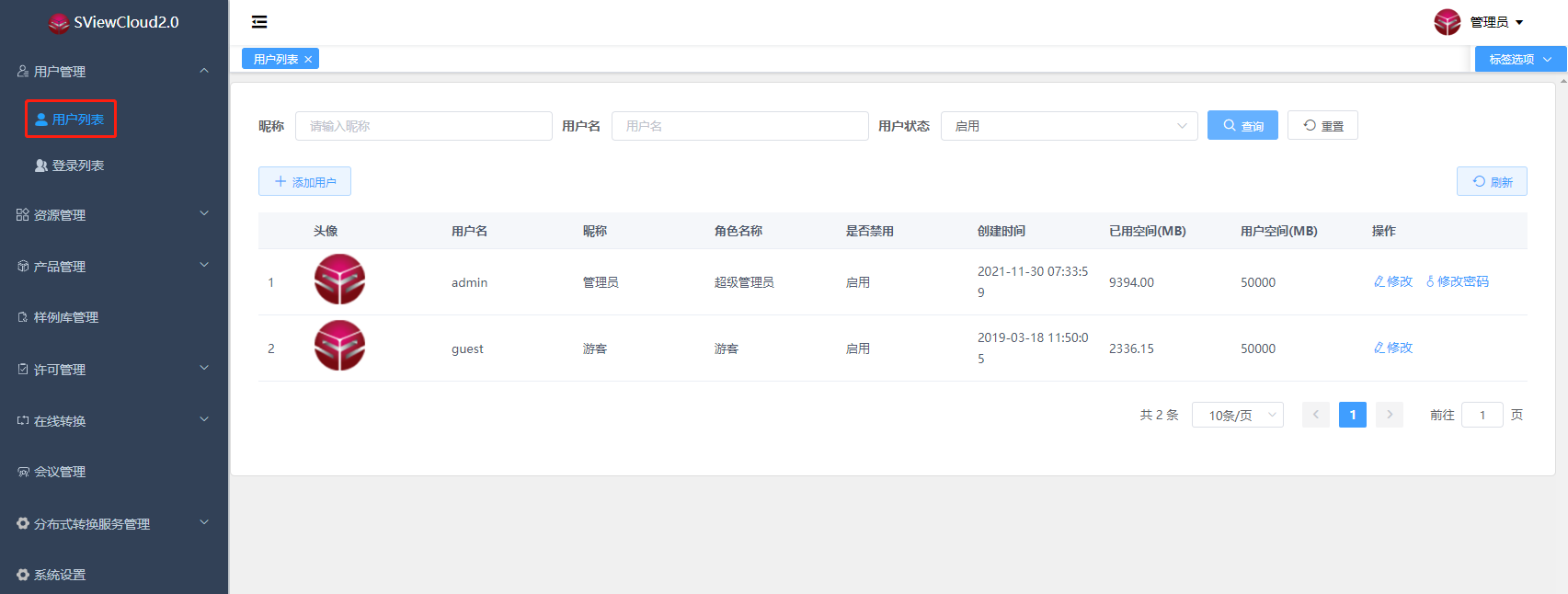
检索框
- 昵称:根据昵称检索用户
- 用户名:根据用户名检索用户
- 用户状态:根据用户状态检索用户
工具栏
- 添加用户:管理员添加新用户,具体见添加用户
- 刷新:刷新用户列表
用户列表
- 显示用户基本信息
- 操作栏按钮可以修改用户信息及密码
添加用户:
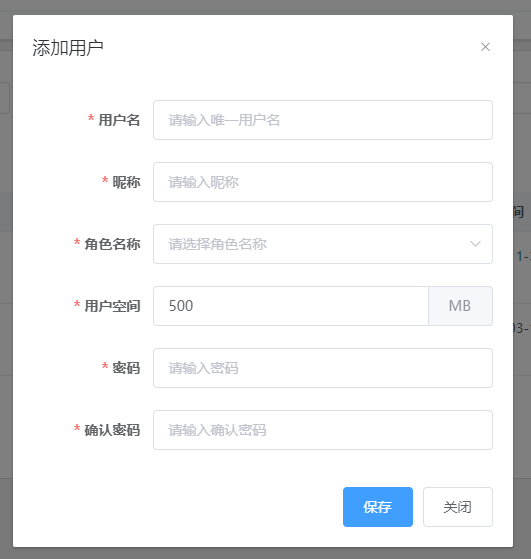
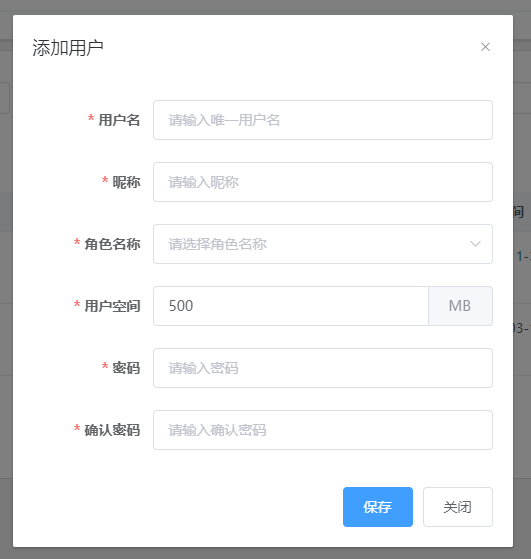
- 用户名:新增的用户名,不可以重复
- 昵称:新增用户的昵称
- 角色名称:选择该用户所属角色
- 用户空间:输入该用的用户空间
- 密码:输入登录时的密码
- 确认密码:输入确认密码
登录列表
点击用户管理下的登录列表进入登录列表界面,可以查看登录过的用户,如下图
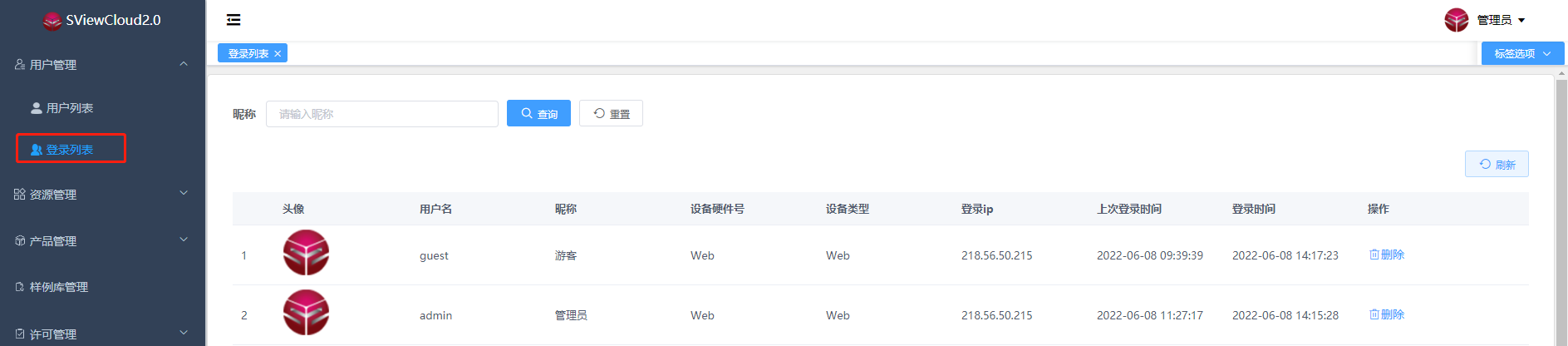
检索框
- 昵称:根据昵称检索用户
- 刷新:刷新在线用户列表
登录列表
- 显示登录用户基本信息
- 操作栏按钮可以删除用户登录记录
资源管理
资源管理包括菜单管理及角色管理两个子菜单,具体如下
点击资源管理下的菜单管理进入菜单管理界面,可对菜单进行管理,如下图
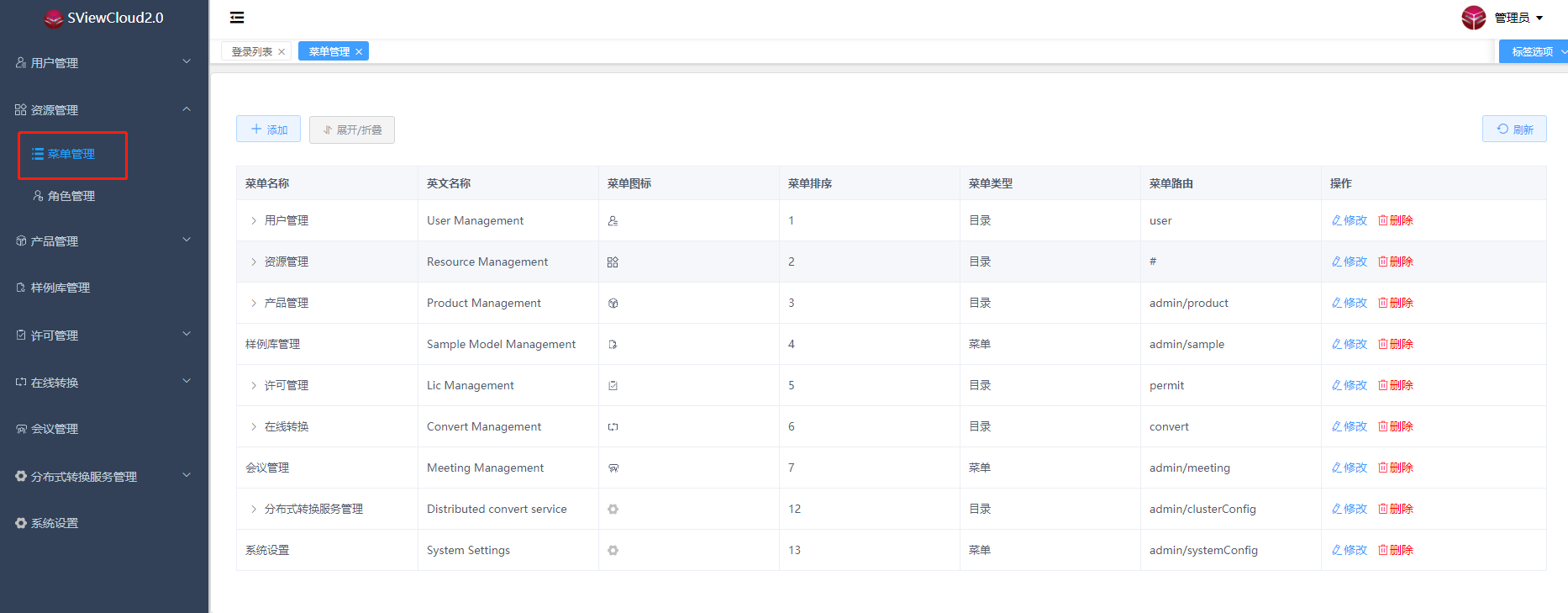
工具栏
- 添加:管理员添加菜单,具体见添加菜单
- 展开/折叠:展开或者折叠所有菜单
- 刷新:刷新菜单列表
菜单列表
- 显示菜单基本信息
- 操作栏按钮可以修改菜单信息和删除菜单
添加菜单:
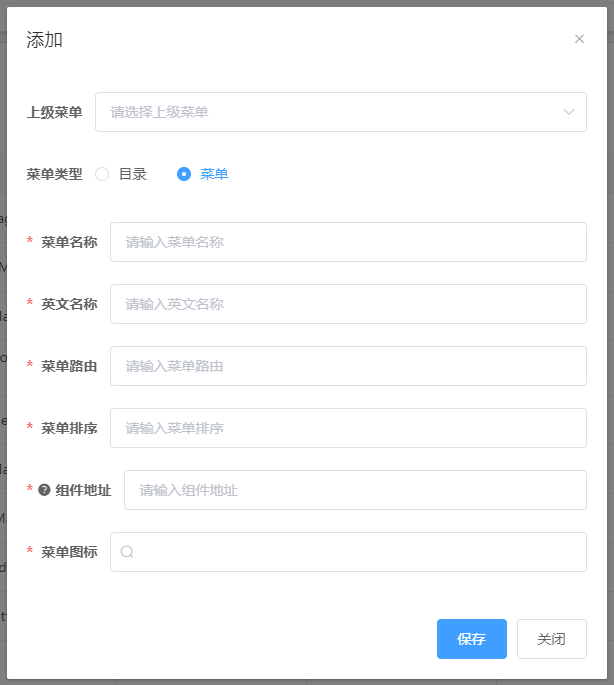
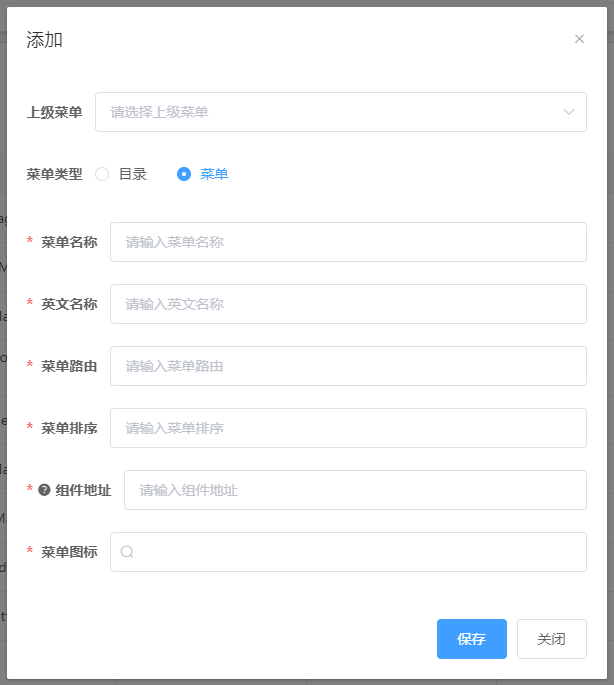
- 上级菜单:选择上级菜单,若为顶级可不选
- 菜单类型:选择菜单类型为目录或者菜单,默认菜单
- 菜单名称:输入菜单名称
- 英文名称:输入菜单英文名称
- 菜单路由:输入菜单路由
- 菜单排序:输入菜单排序
- 组件地址:输入菜单对应页面的地址,可点击问号参考格式说明
- 菜单图标:选择菜单图标
角色管理
点击资源管理下的角色管理进入角色管理界面,可以查看角色列表,如下图

检索框
- 角色名称:根据角色名称检索角色
- 角色代码:根据角色代码检索角色
- 刷新:刷新角色管理列表
工具栏
- 添加:管理员添加角色,具体见添加角色
- 刷新:刷新角色列表
角色管理
- 显示角色基本信息
- 操作栏按钮可以修改角色信息、删除角色和修改角色的菜单权限,菜单权限具体见下方菜单权限
添加角色:
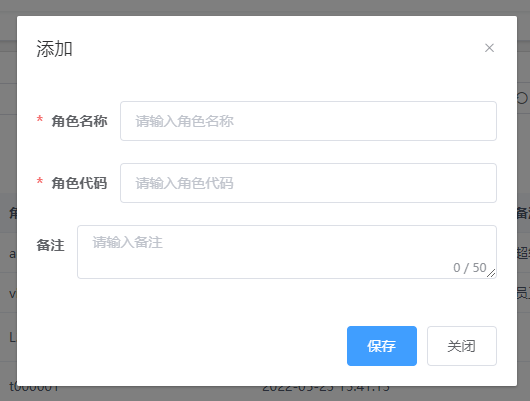
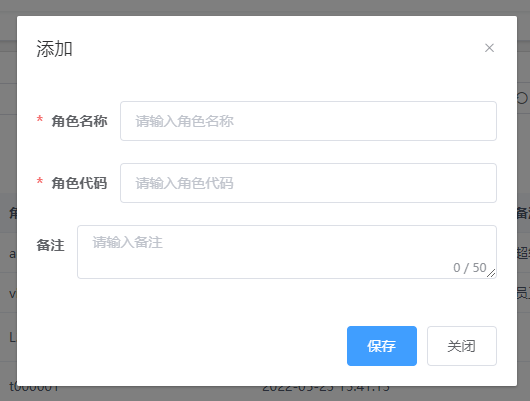
- 角色名称:输入角色名称,角色名称不可以重复
- 角色代码:输入角色代码,角色代码不可以重复
- 备注:输入备注
菜单权限:
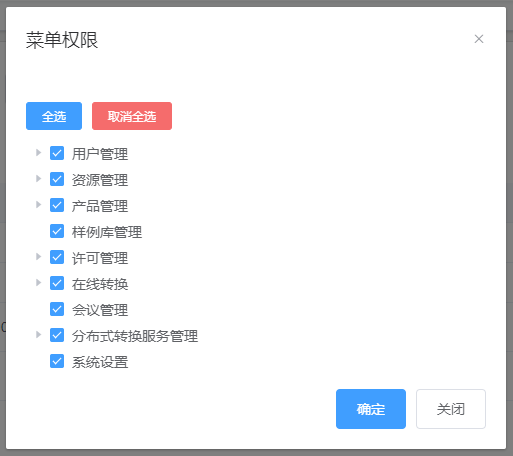
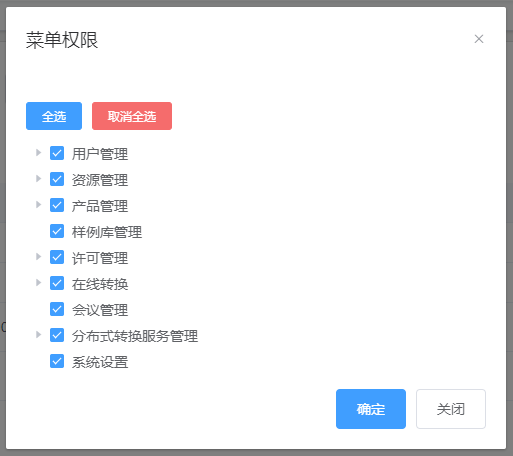
- 设置该角色的菜单权限
产品管理
产品管理包括产品类别管理及产品发版管理,具体如下
产品类别管理
点击产品管理下的产品类别管理进入产品类别管理界面,当有新产品需要发版时,可以在此处先添加新产品类别,如下图
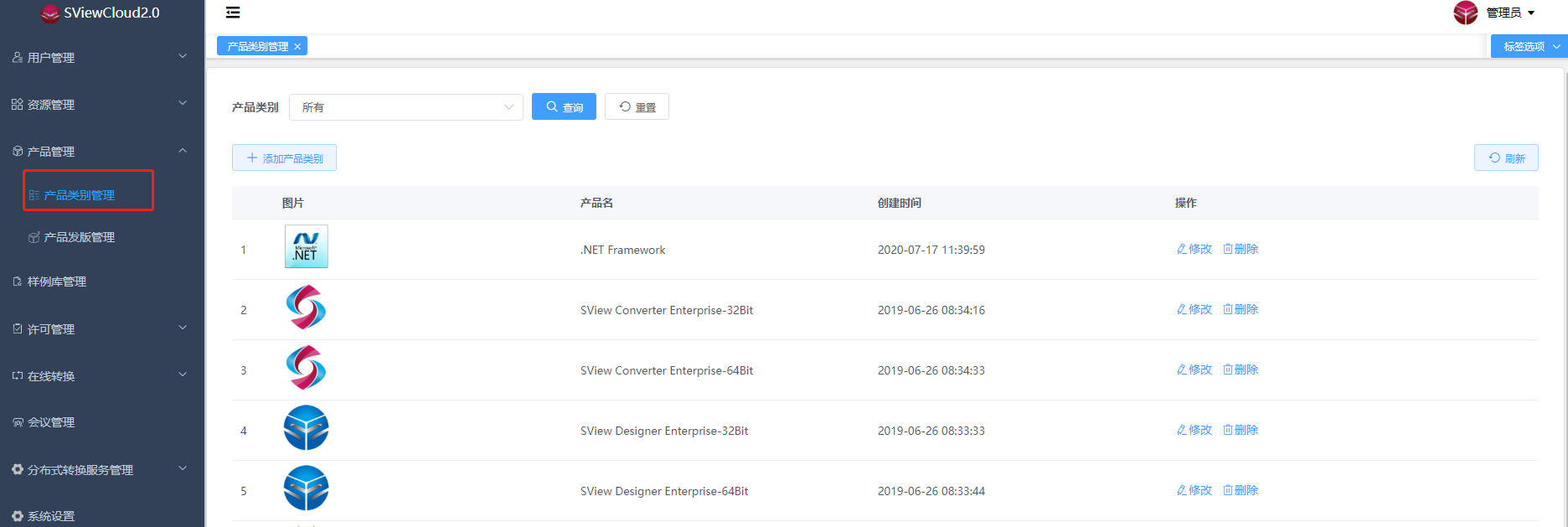
检索框
- 产品类别:根据产品名检索产品
工具栏
- 添加产品类别:添加新类别的产品
- 刷新:刷新产品类别列表
产品类别列表
- 显示产品类别基本信息
- 操作栏按钮可以修改和删除产品类别
产品发版管理
点击产品管理下的产品发版管理进入产品发版管理界面,当产品有新版本发布时,可以在此处发布产品,如下图
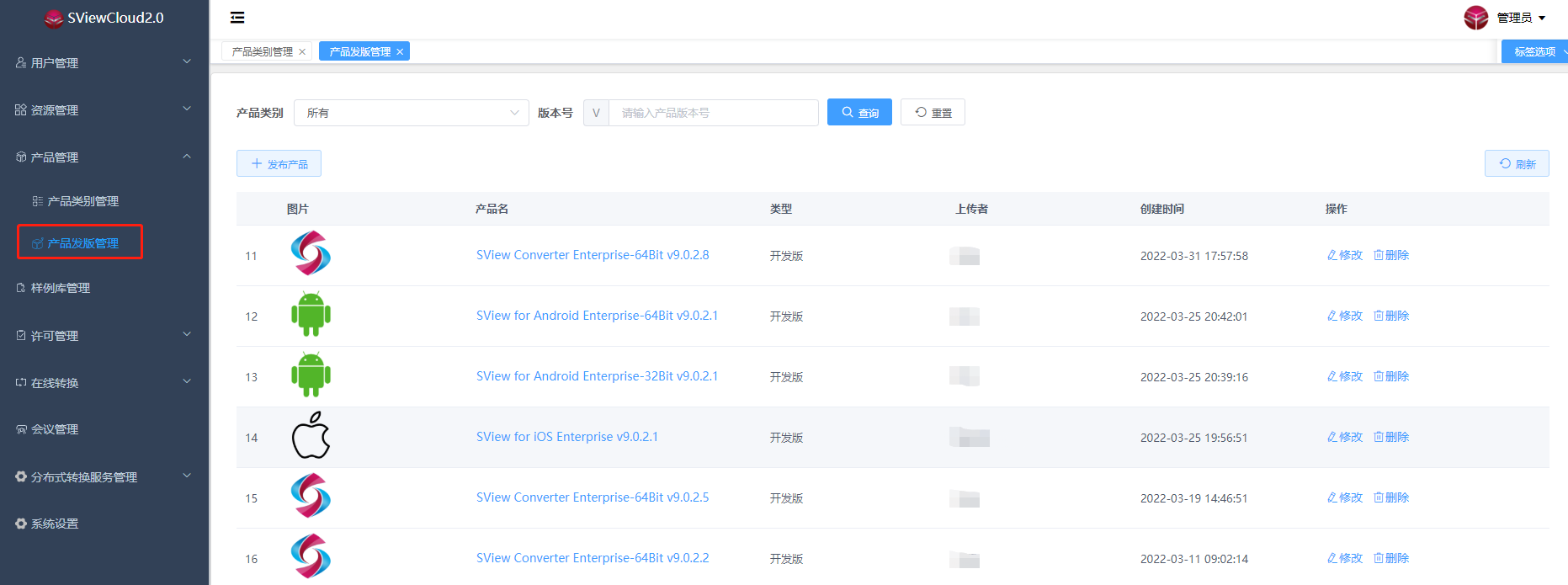
检索框
- 产品类别:根据产品名检索产品
- 版本号:根据版本号检索产品
工具栏
- 发布产品:发布需要发布的产品,具体见发布产品
- 刷新:刷新产品列表
产品列表
- 显示已发布的产品列表及基本信息
- 操作栏按钮可以修改和删除已发版的产品信息
发布产品:iOS产品发布后需要到编辑页面再上传.plist文件,否则无法安装
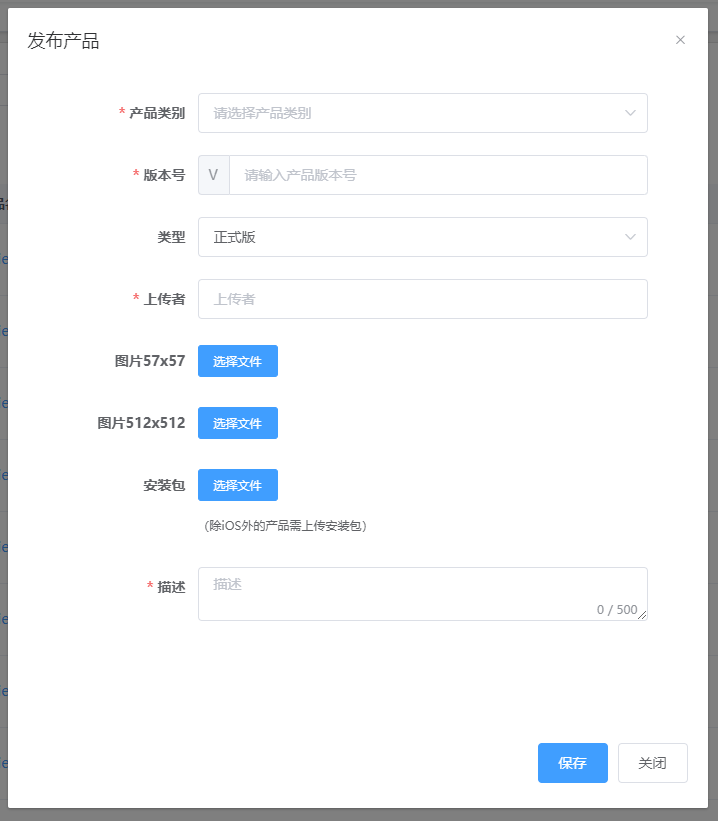
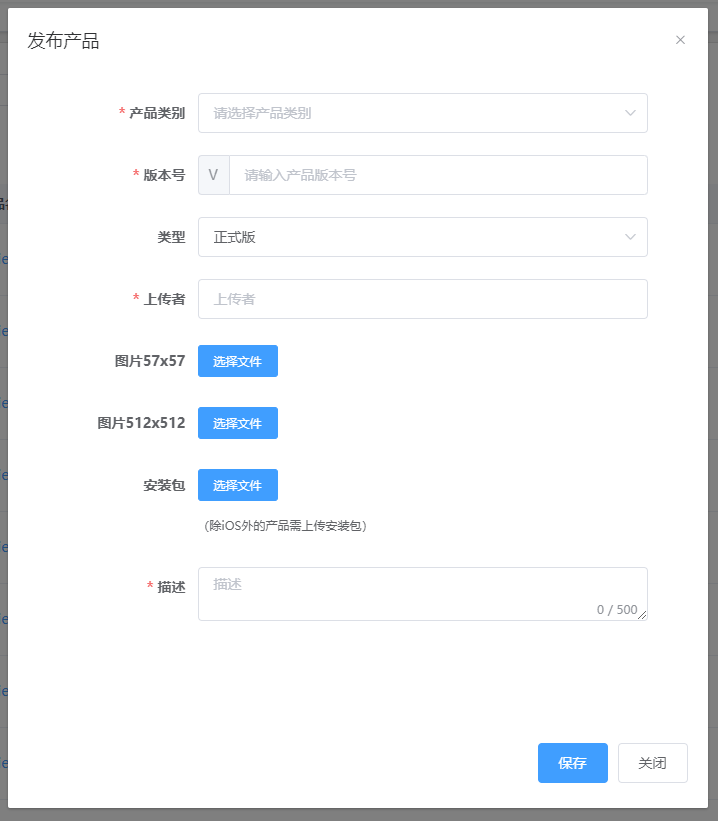
- 产品:需要发布的产品名
- 版本号:发布的产品版本号
- 类型:发布的产品类型
- 上传者:产品发布者
- 图57x57:iOS产品发版时使用,其他产品不需要填此项
- 图512x512:iOS产品发版时使用,其他产品不需要填此项
- 安装包:产品安装包
- 描述:产品描述
样例库管理
点击样例库管理进入样例库管理页面。
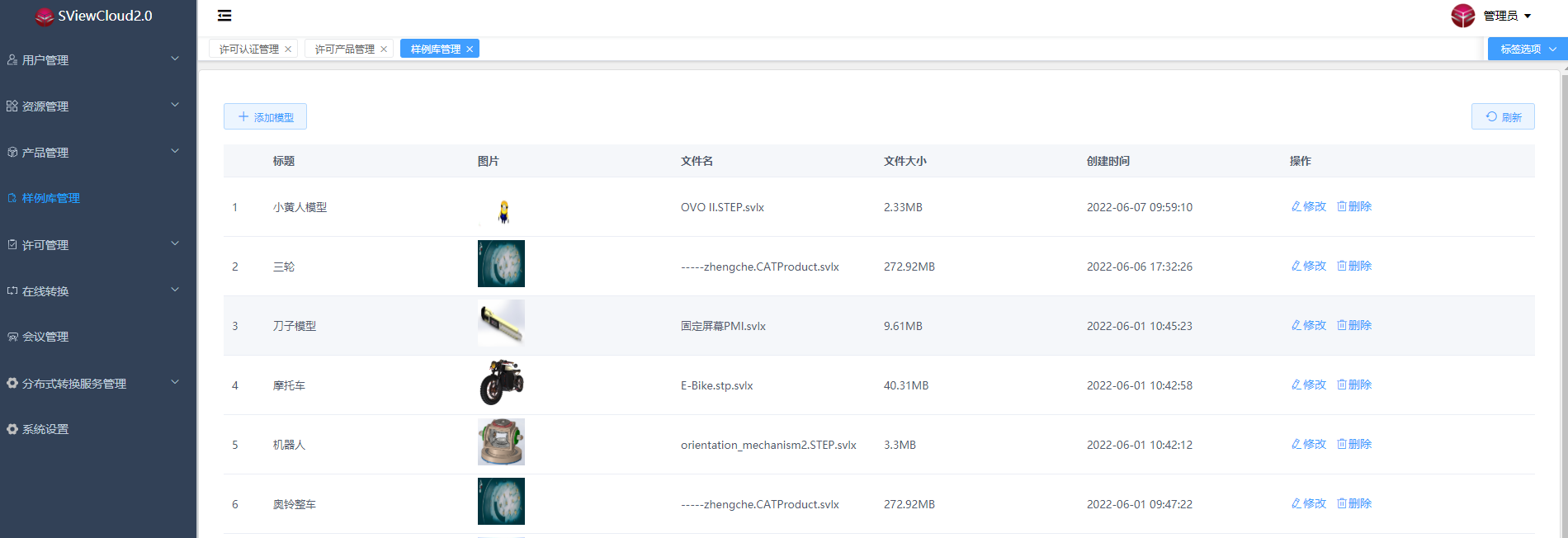
工具栏
- 添加模型:点击后,弹出添加模型界面,可以样例进行添加,具体见添加模型
- 刷新:刷新样例列表
样例库列表
- 样例库列表展示样例基本信息
- 操作栏按钮可以修改和删除样例
添加模型
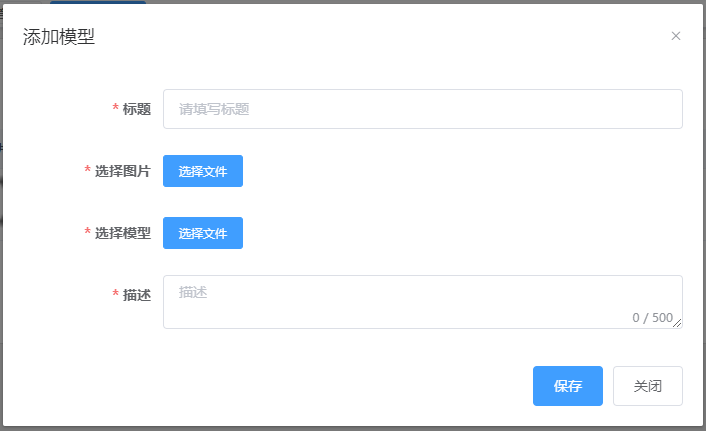
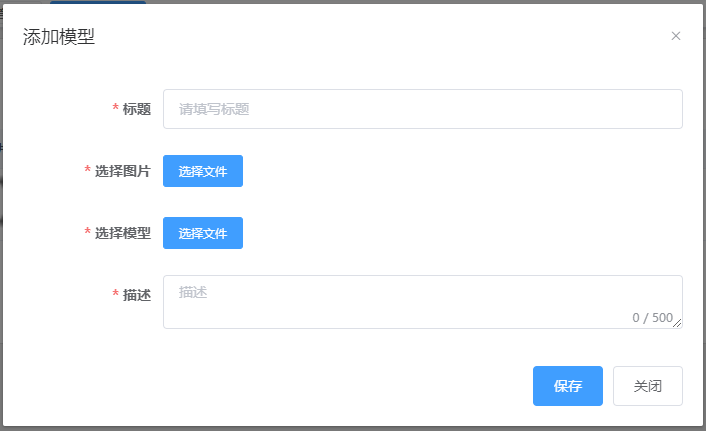
- 标题:需要添加模型的标题
- 图片:模型图片
- 模型:模型文件
- 描述:对模型的描述
- 描述:产品描述
许可管理
许可管理包括许可申请管理、许可认证管理、许可产品管理和许可配置项,具体如下
许可申请管理
点击许可管理里的许可申请管理进入许可申请管理界面,可以对用户申请的许可做审核跟发送操作。
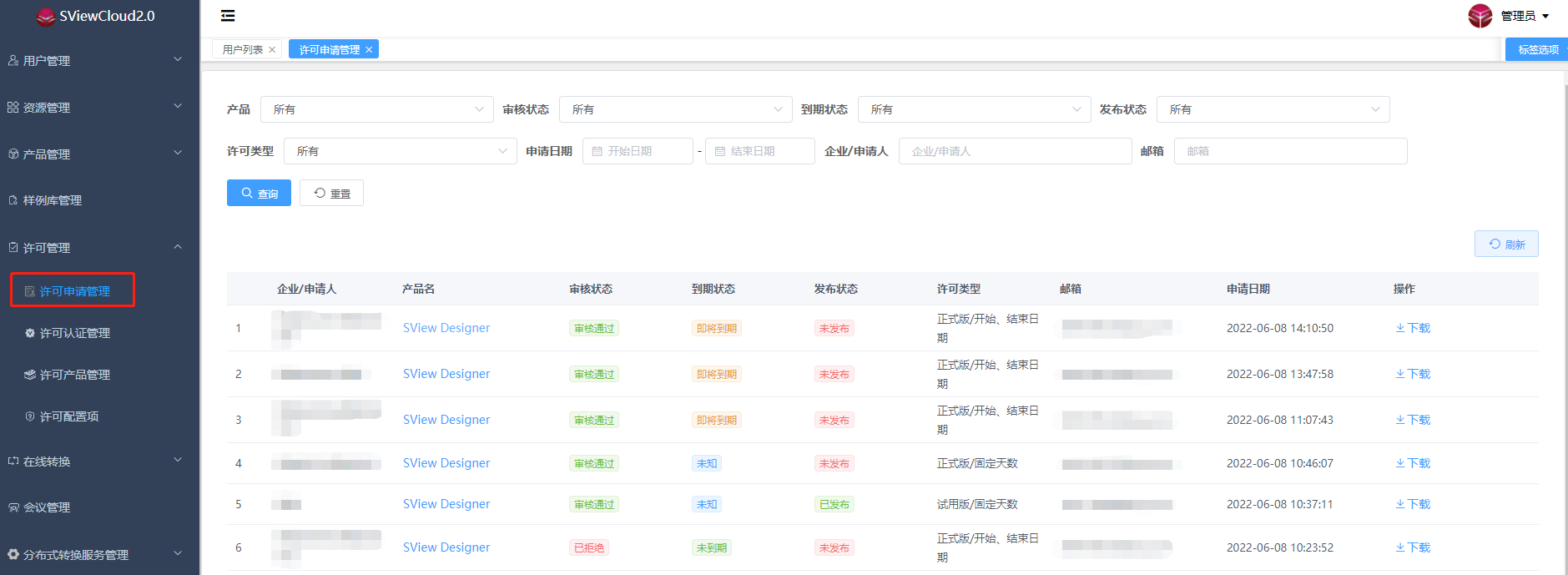
检索框
- 产品:根据产品名检索
- 审核状态:根据审核状态检索
- 到期状态:根据到期状态检索
- 发布状态:根据发布状态检索
- 许可类型:根据许可类型检索
- 申请日期:根据申请日期检索
- 企业/申请人:根据企业/申请人检索
- 邮箱:根据邮箱检索
- 刷新:刷新申请列表
申请列表
- 下载:下载申请的许可文件
- 申请列表可以查看申请许可的基本信息,点击产品名可以查看详细信息并不审核操作,具体见下面许可详情
许可详情
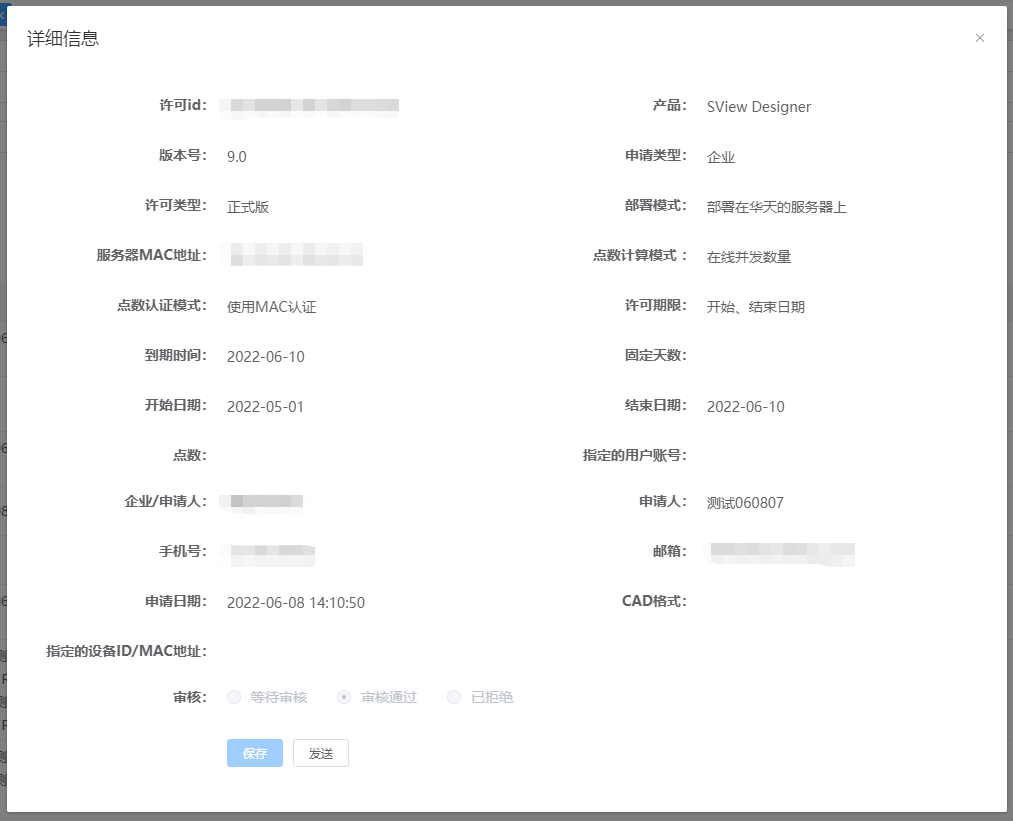
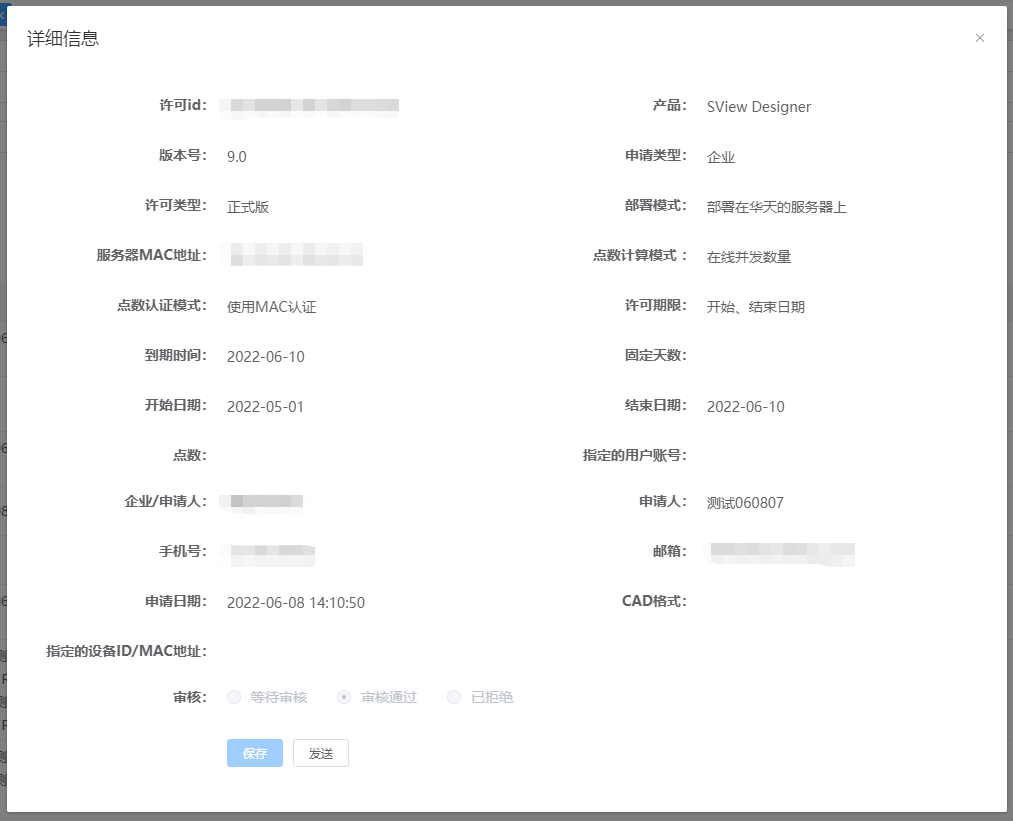
- 审核:审核该许可申请是否通过
- 保存:保存审核结果
- 发送:将许可文件以邮件的方式发送个申请人
许可认证管理
点击许可管理里的许可认证管理进入许可认证管理界面,此处主要是对用户申请的企业许可做认证操作。
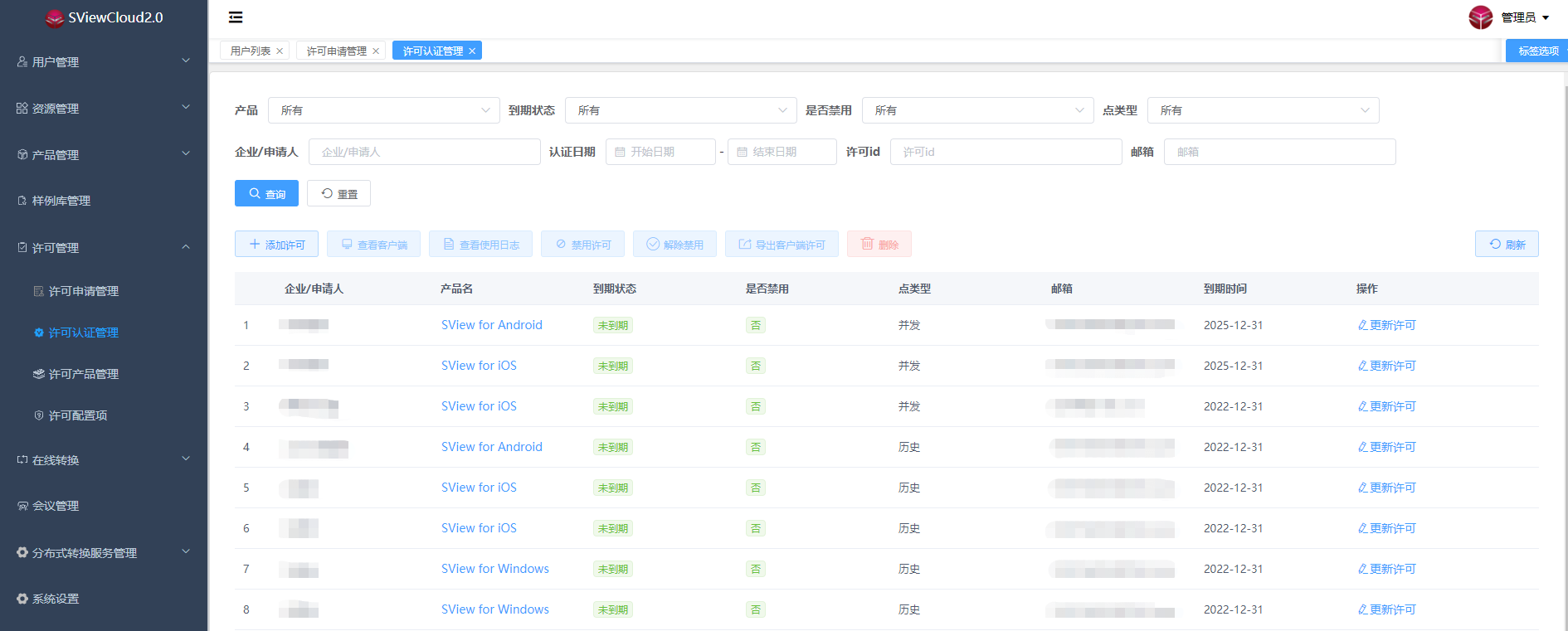
检索框
- 产品:根据产品名检索
- 到期状态:根据到期状态检索
- 是否禁用:根据是否禁用检索
- 许可类型:根据许可类型检索
- 点类型:根据点类型检索
- 企业/申请人:根据企业/申请人检索
- 认证日期:根据认证日期检索
- 许可id:根据许可id检索
- 邮箱:根据邮箱检索
工具栏
- 添加许可:添加网络许可并认证,如下图
- 查看客户端:选中一条许可记录后,点击查看客户端,可以查看该条许可的客户端使用情况,如图
- 查看使用日志:选中一条许可记录后,点击查看使用日志,可以查看该条许可近七天的请用情况,如图
- 禁用许可:选中一条许可记录后,点击禁用许可按钮,可以禁止该条许可使用,即所有客户端都不能使用该条许可
- 解除禁用:选中一条被禁用的许可后,点击解除禁用按钮,可以解除该条许可的禁用,恢复其访问
- 导出客户端许可:选中一条许可后,点击该按钮,即可导出客户端的许可文件,该文件用于部署到对应的客户端,进行许可验证操作
- 删除:删除已认证的许可,删除后,该许可将失效,禁止使用
- 刷新:刷新许可列表
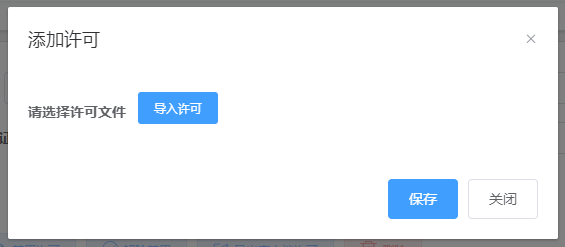
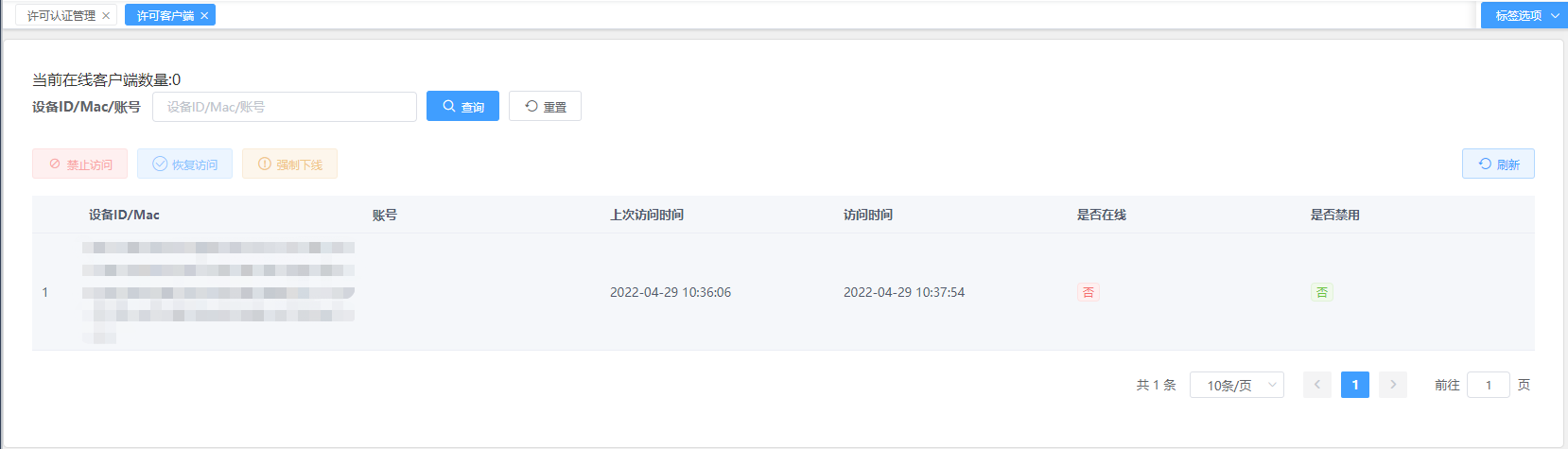
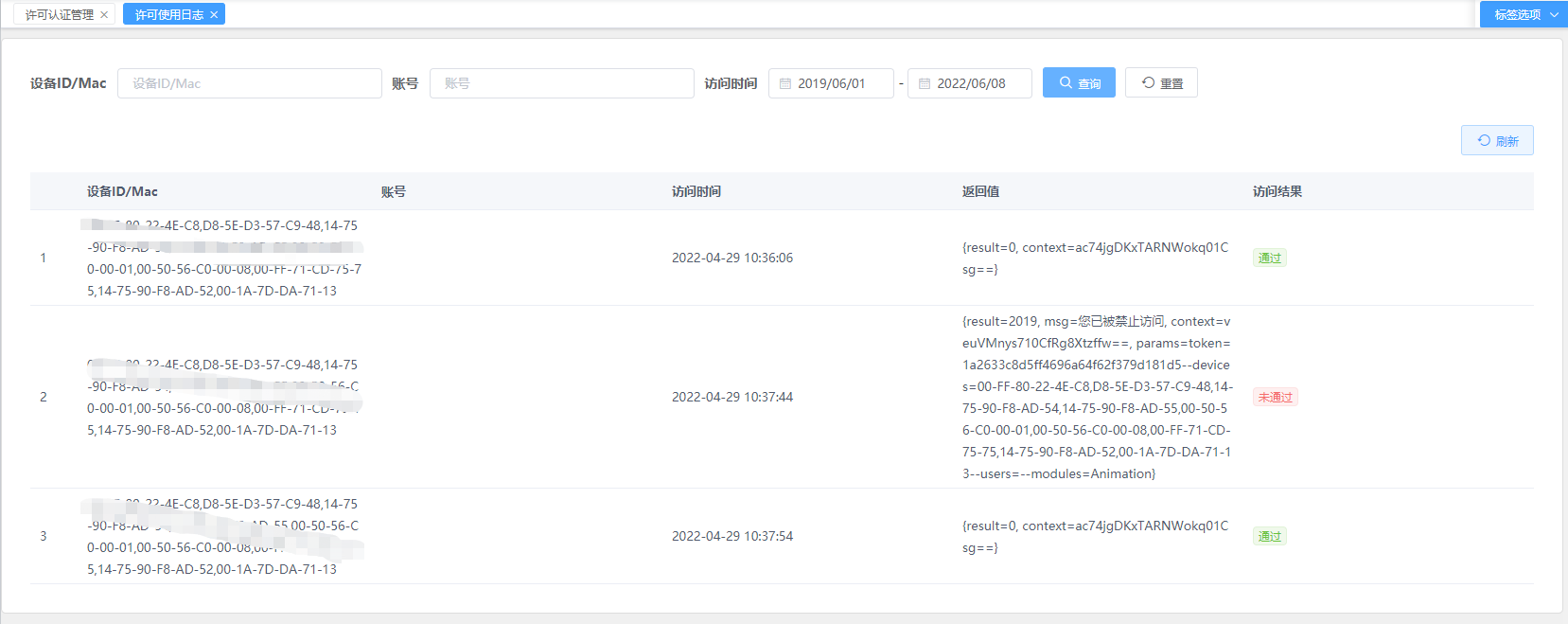
许可列表
- 更新许可:更新对应的许可信息(如许可到期需要更新许可),如下图
- 许可列表可以查看许可的基本信息,点击产品名查看许可详细信息,如下图
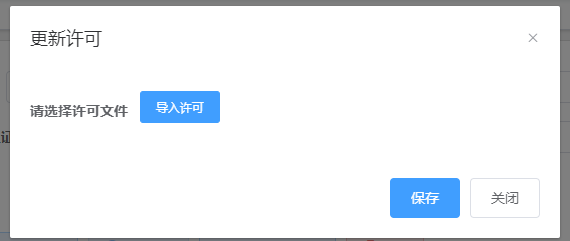
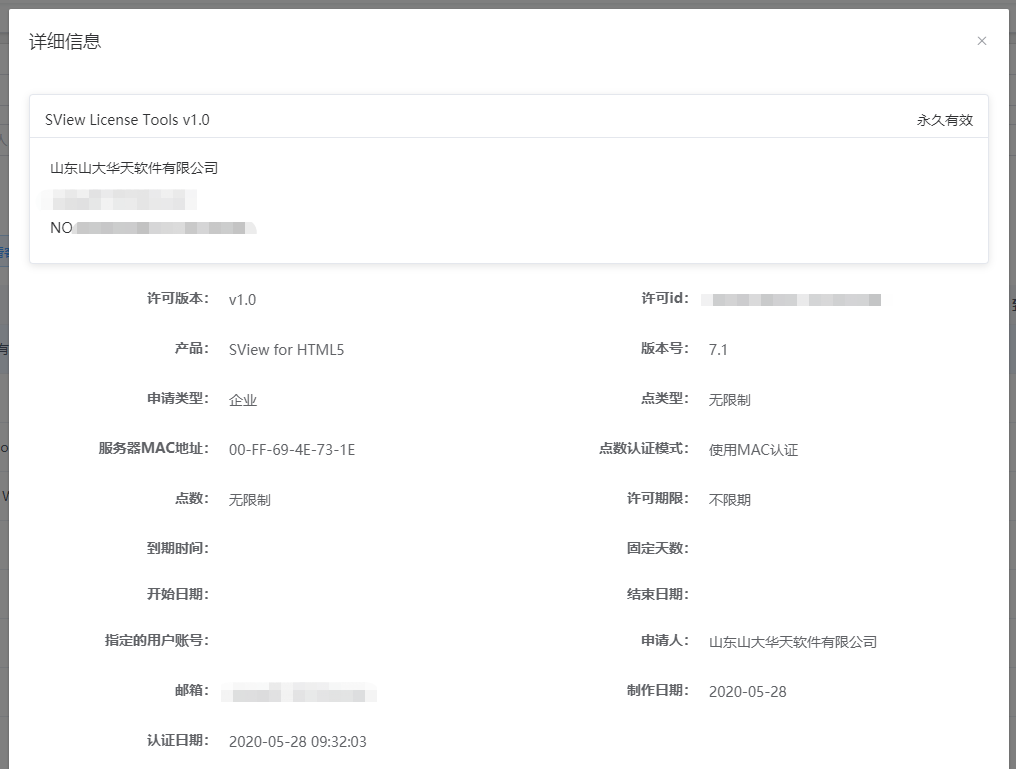
许可产品管理
点击许可管理里的许可产品管理进入许可产品管理界面,此处主要是对可申请授权的产品进行产品跟版本的添加。
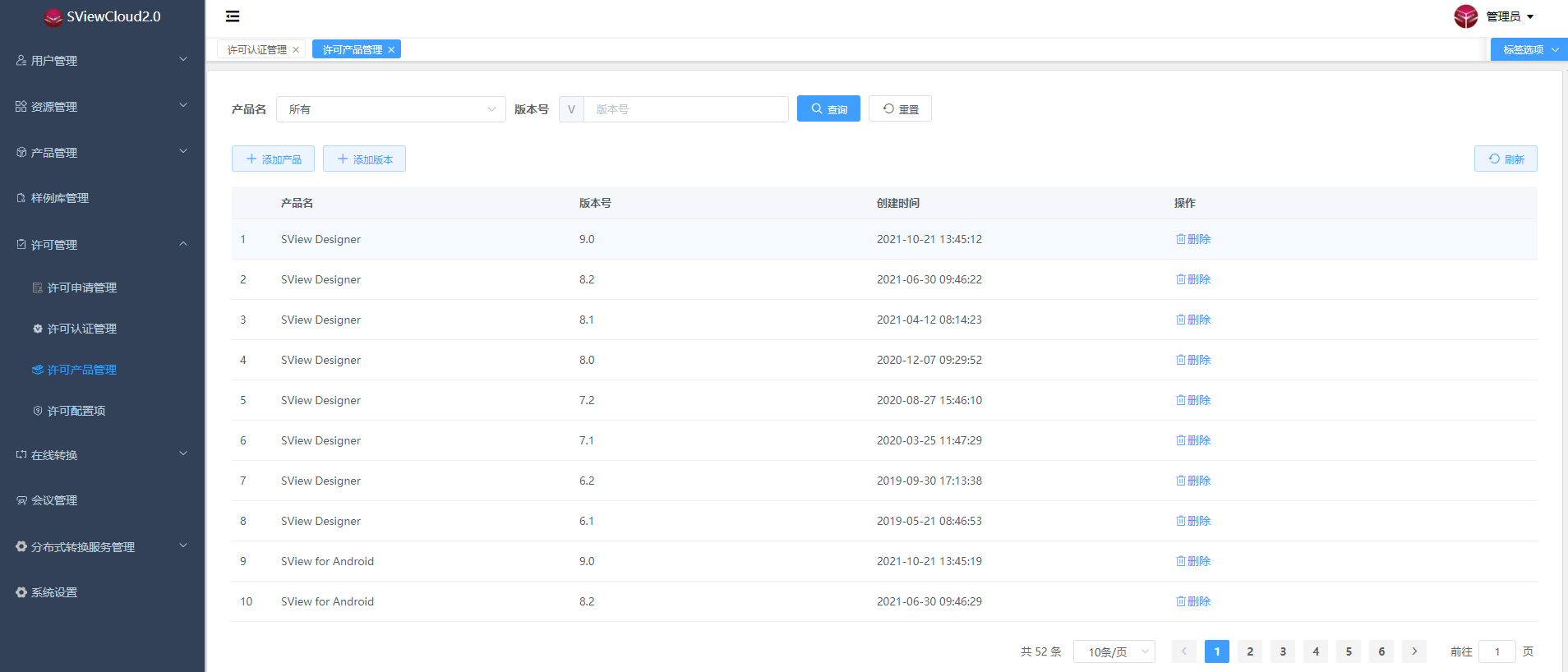
检索框
- 产品:根据产品名检索
- 版本号:根据版本号检索
工具栏
- 添加产品:点击后,弹出添加产品界面,可以对可授权产品进行添加
- 添加版本:点击后,弹出添加版本界面,可以已经添加的产品再次添加不同的版本
- 刷新:刷新许可列表
许可产品列表
- 许可产品列表展示许可产品基本信息
- 操作栏按钮可以删除许可产品
在线转换
在线转换包括正在转换跟转换完成列表,具体如下
正在转换
点击在线转换中的正在转换进入正在转换管理页面,此页面主要是查看和管理所有转换中、等待中、转换失败跟转换停止的任务。
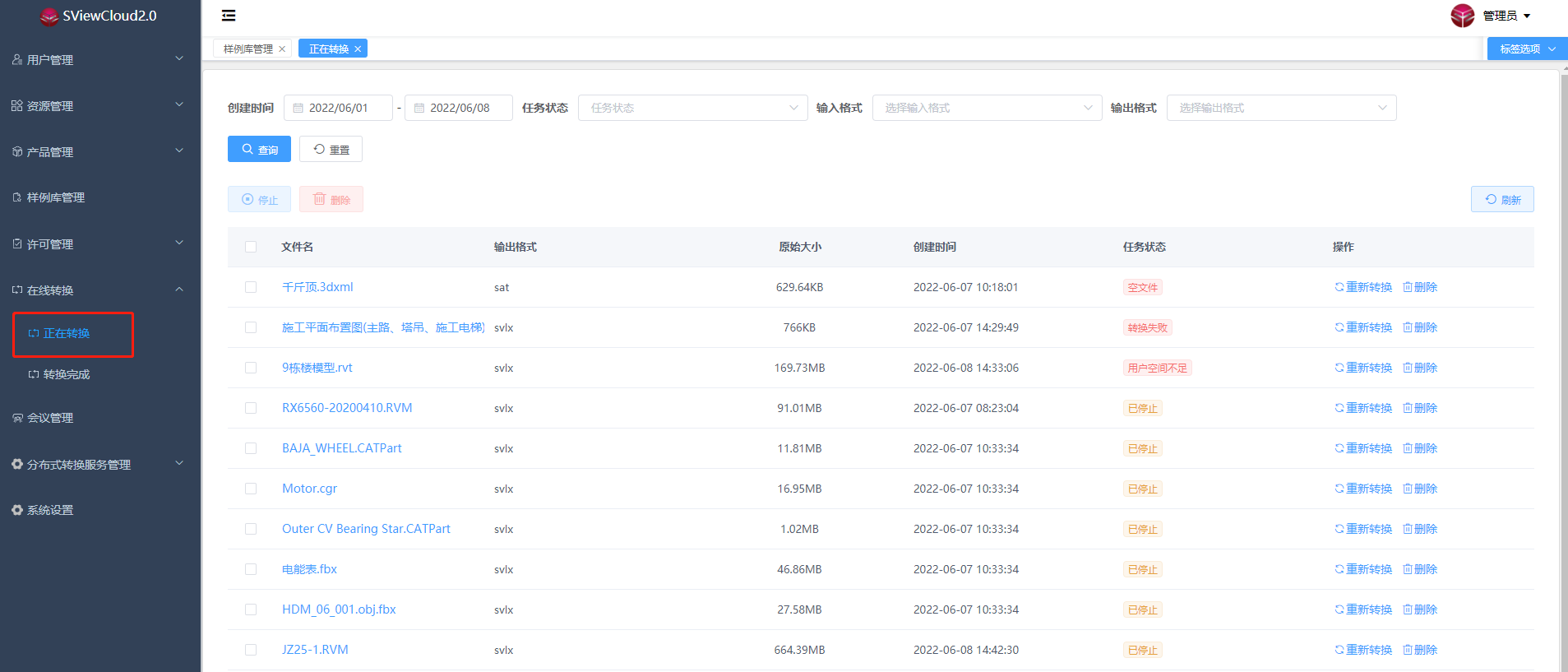
检索框
- 创建时间:根据任务创建时间检索,默认检索近七天创建的任务
- 任务状态:根据任务状态检索
- 输入格式:根据输入格式检索
- 输出格式:根据输出格式检索
其他操作同我的转换相同
转换完成
会议管理
点击会议管理进入会议管理页面。
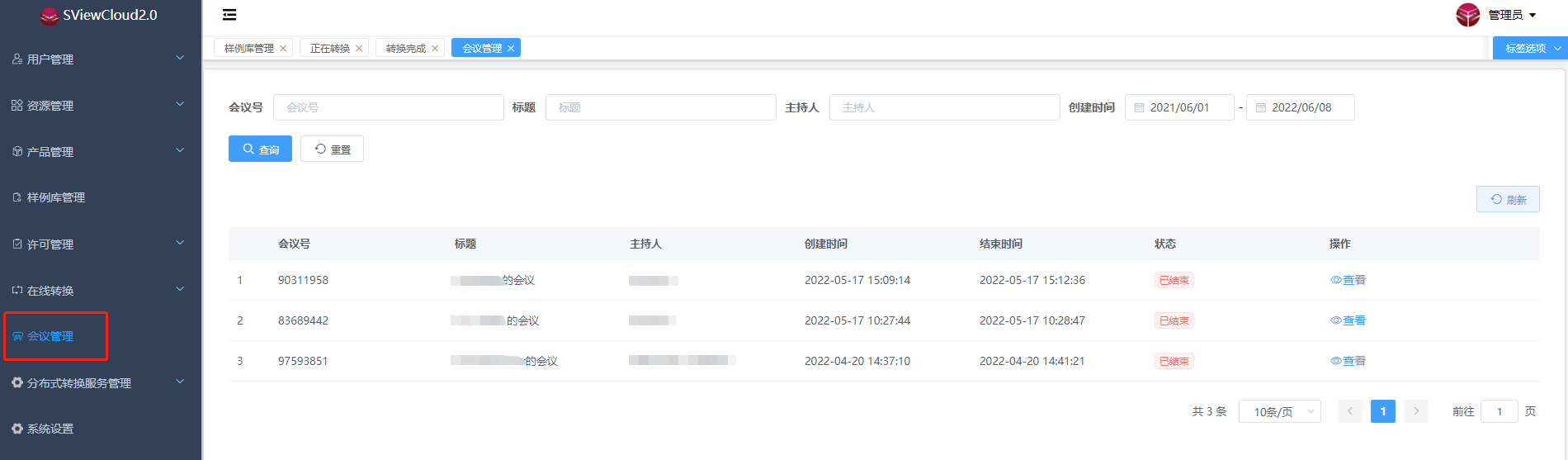
检索框
- 会议号:根据会议号检索会议
- 标题:根据标题检索会议
- 主持人:根据主持人检索会议
- 创建时间:根据创建时间检索会议,默认检索近七天会议
会议列表
- 会议列表展示会议基本信息
- 点击预览按钮查看会议详细信息,具体见下面会议详情
会议详情
- 导出日志:导出会议日志,包括会议中使用到的模型
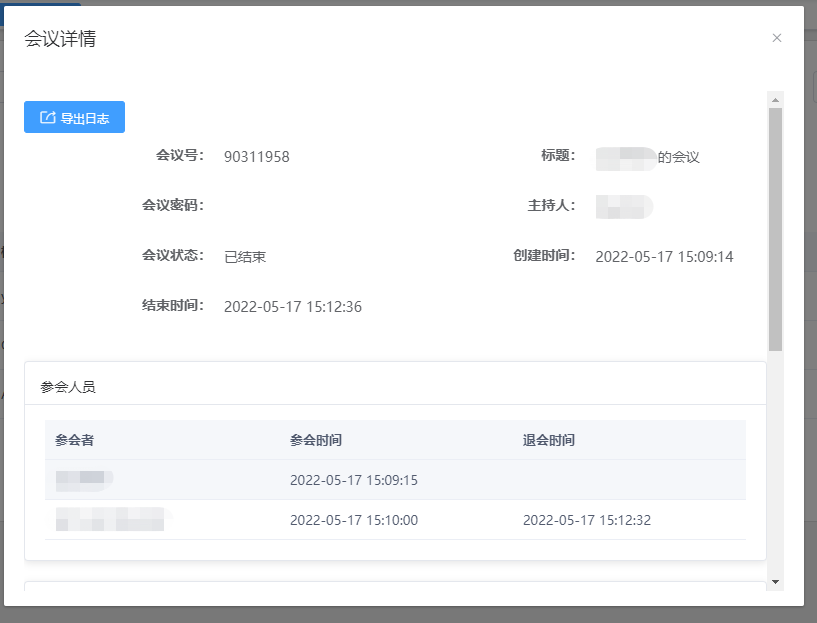
分布式转换服务管理
分布式转换服务管理包括分布式转换管理和转换历史列表两个子菜单,具体如下
分布式转换管理
点击分布式转换服务管理中的分布式转换管理进入分布式转换管理页面,此页面主要是查看和维护转换服务的基本信息,如下图。
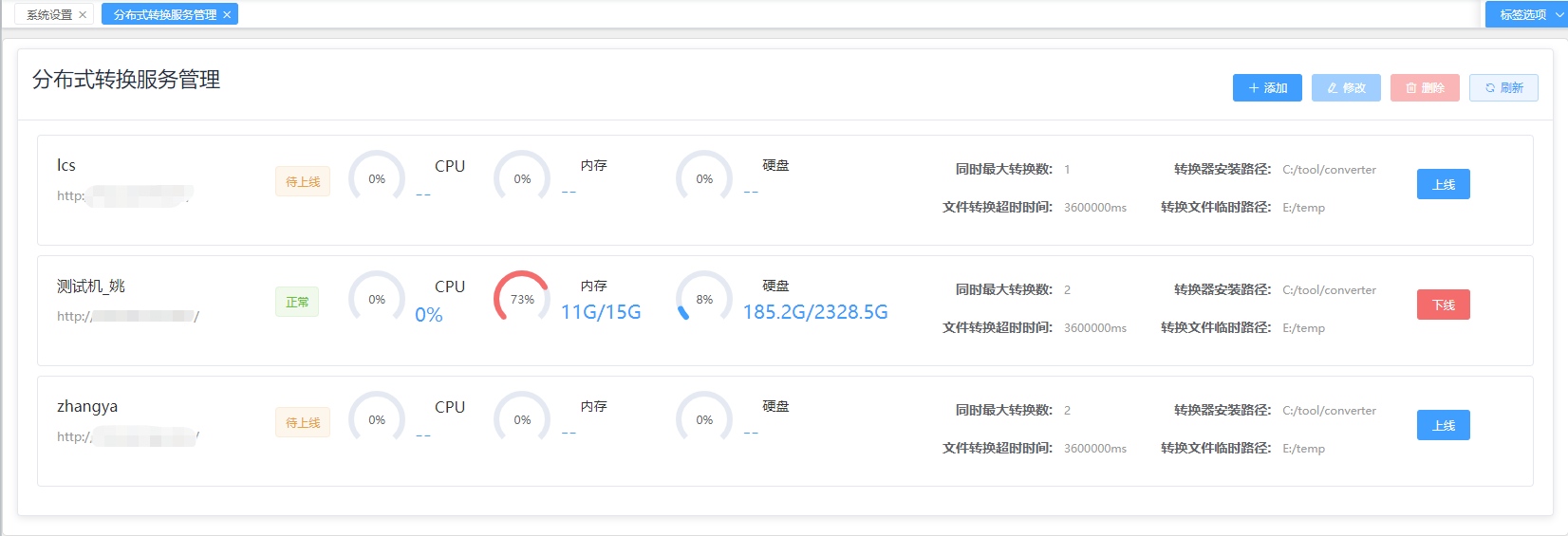
工具栏按钮
- 添加:添加新的转换服务,具体见添加转换服务
- 修改:修改选中的转换服务
- 删除:删除选中的未上线的转换服务
- 刷新:刷新转换服务列表
转换服务列表
- 显示转换服务基本信息
- 操作栏按钮可以上线或者下线转换服务,具体见上线转换服务
添加转换服务:
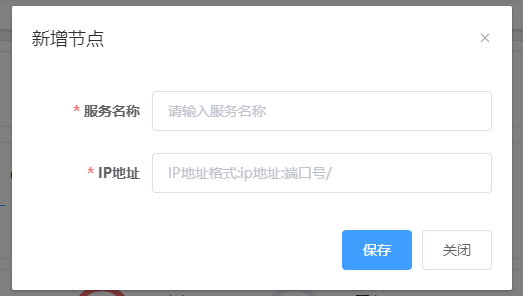
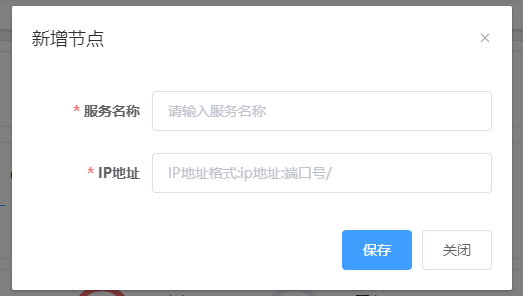
- 服务名称:输入服务名称
- IP地址:输入IP地址
上线转换服务:
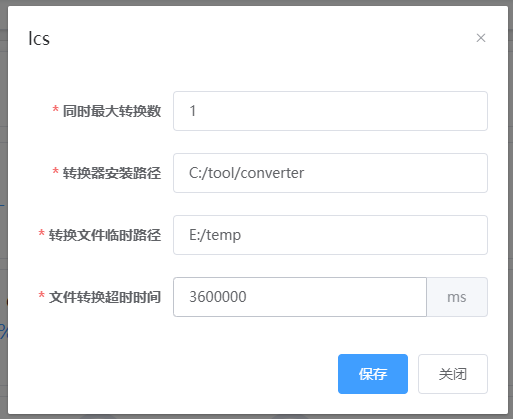
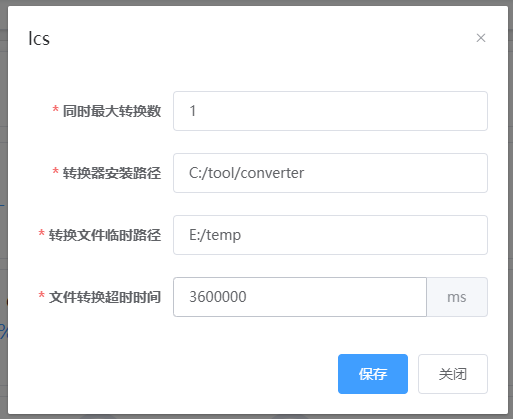
- 同时最大转换数:输入同时最大转换数,默认值为5
- 转换器安装路径:输入转换器在服务器上的安装路径,默认值为C:/tool/converter
- 转换文件临时路径:输入转换文件临时路径,默认值为F:/temp
- 文件转换超时时间:输入文件转换超时时间,默认值为3600000ms
转换历史列表
点击分布式转换服务管理中的转换历史列表进入转换历史列表页面,此页面主要是查看各个转换服务的转换情况,如下图。
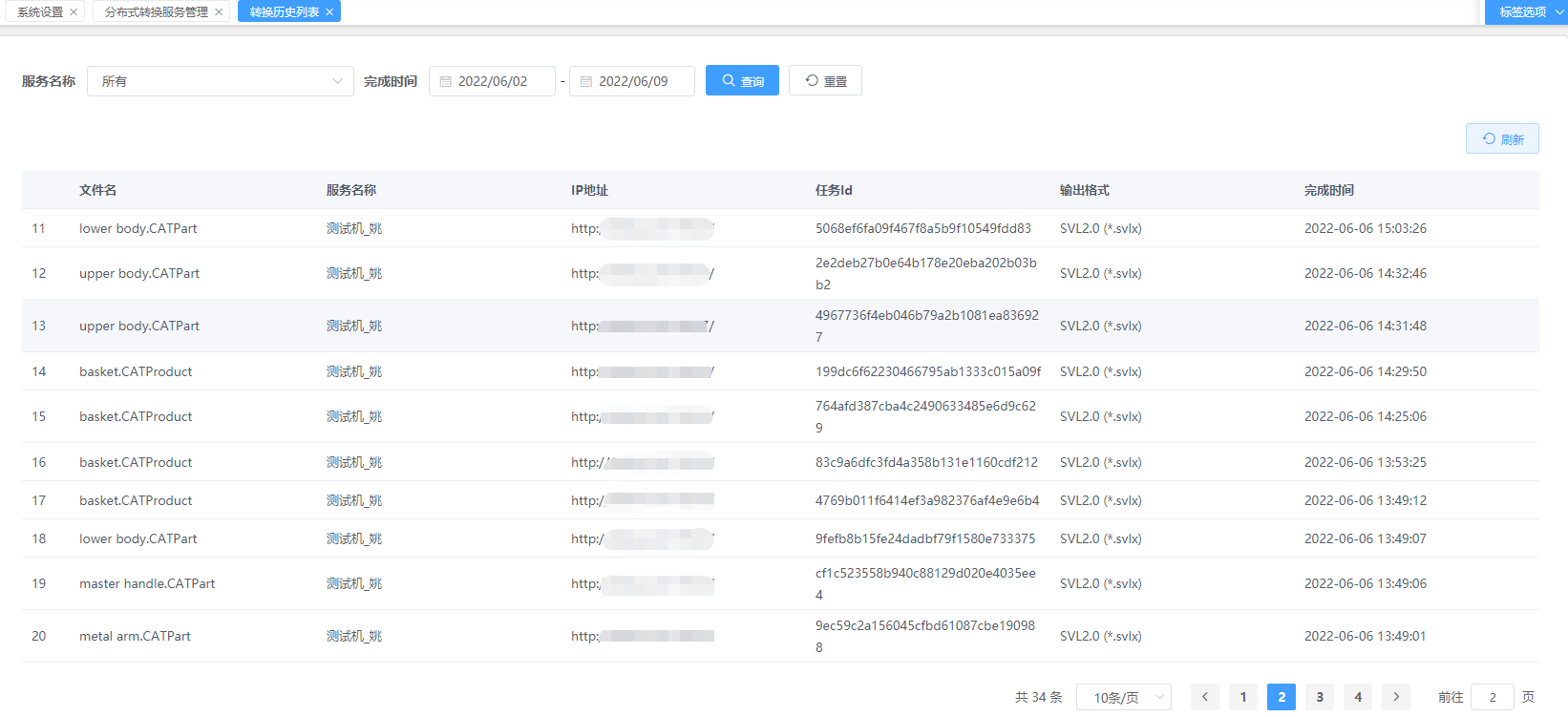
检索框:
- 完成时间:根据任务完成时间来检索转换任务,默认检索最近七天转换任务
- 服务名称:根据转换服务名称来检索转换任务,默认检索所有转换任务
转换历史列表
- 显示各个转换服务转换任务的基本信息
系统设置
点击系统设置进入系统设置页面。
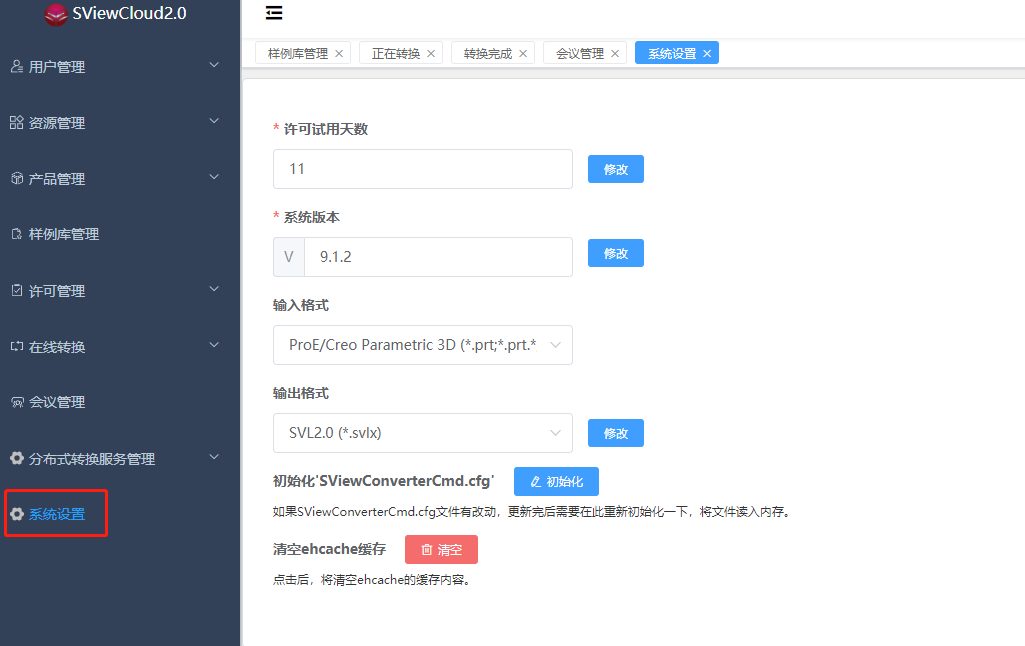
- 许可试用天数:使用许可的最多试用天数,超过此天数则需要管理员审核
- 系统版本:本服务的版本
- 默认输入/输出格式:修改转换服务中默认的输入/输出格式
- 初始化"SViewConverterCmd.cfg":跟新"SViewConverterCmd.cfg"文件后,从此处进行初始化,使之读入内存
- 清空ehcache缓存:清空ehcache缓存内容
国际化

点击中英文切换按钮切换网站语言,如下图